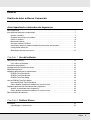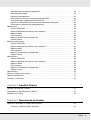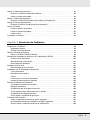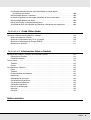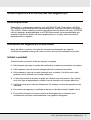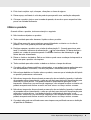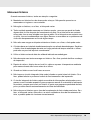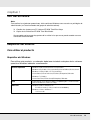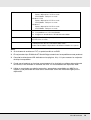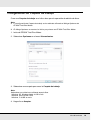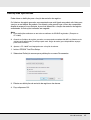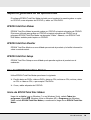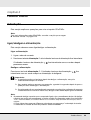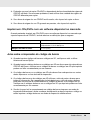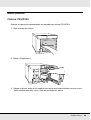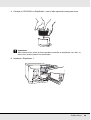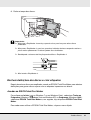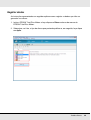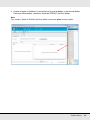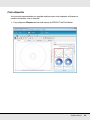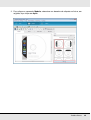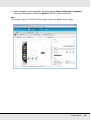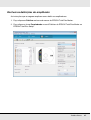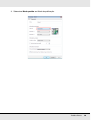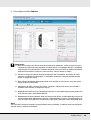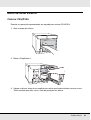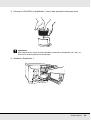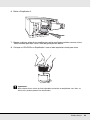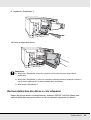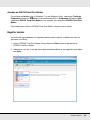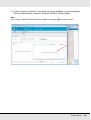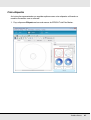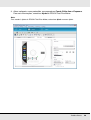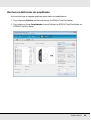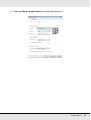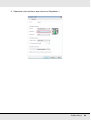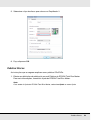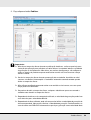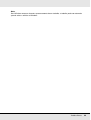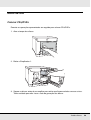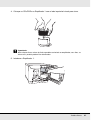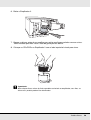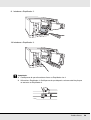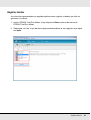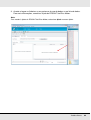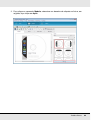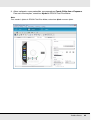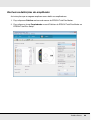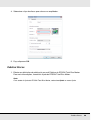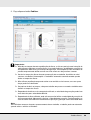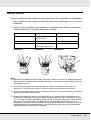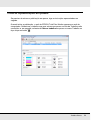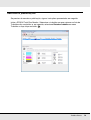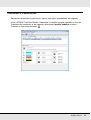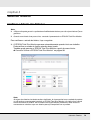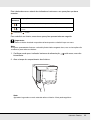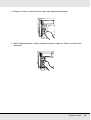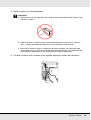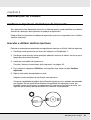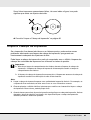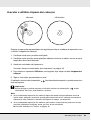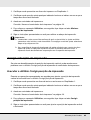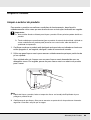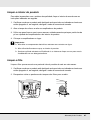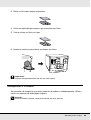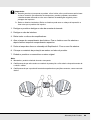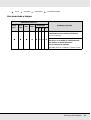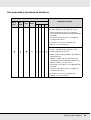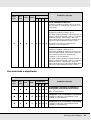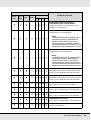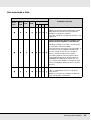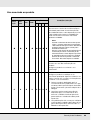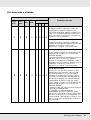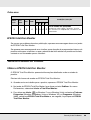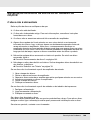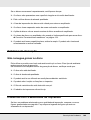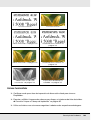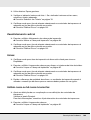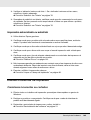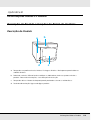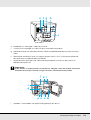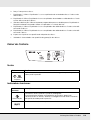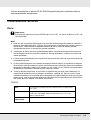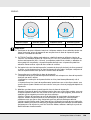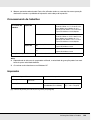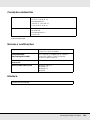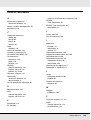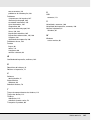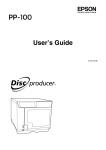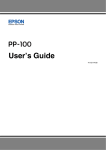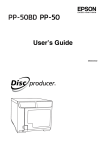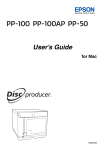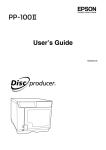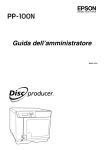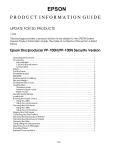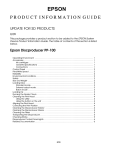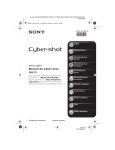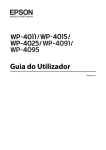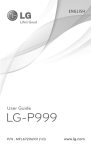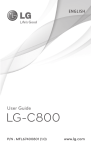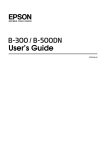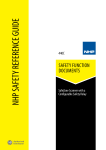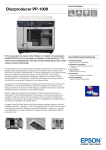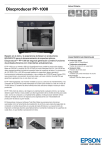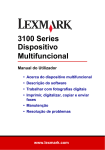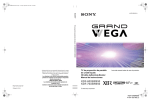Download Baixe aqui o Manual do PP-100
Transcript
Guia do Utilizador M00013501 Direitos de Autor e Marcas Comerciais Todos os direitos reservados. Esta publicação não pode ser integral ou parcialmente reproduzida, arquivada nem transmitida por qualquer processo electrónico, mecânico, fotocópia, gravação ou outro, sem autorização prévia por escrito da Seiko Epson Corporation. Não é assumida qualquer responsabilidade relativa a patentes no que diz respeito à utilização da informação contida neste documento. Embora tenham sido tomadas todas as precauções necessárias na preparação deste manual, a Seiko Epson Corporation não assume qualquer responsabilidade por possíveis erros ou omissões. Também não é assumida qualquer responsabilidade por danos resultantes da utilização da informação contida neste documento. O comprador deste produto ou terceiros não podem responsabilizar a Seiko Epson Corporation, ou as suas filiais, por quaisquer danos, perdas, custos ou despesas incorridos por ele ou por terceiros, resultantes de: acidentes, abusos ou má utilização do produto, de modificações não autorizadas, reparações ou alterações do produto, ou que resultem ainda (excluindo os E.U.A.) da não observância estrita das instruções de utilização e de manutenção estabelecidas pela Seiko Epson Corporation. A Seiko Epson Corporation não se responsabiliza por quaisquer avarias ou problemas provocados pela utilização de opções ou consumíveis não reconhecidos pela Seiko Epson Corporation como sendo produtos genuínos da Epson ou produtos aprovados pela Epson. EPSON é marca registada da Seiko Epson Corporation no Japão e noutros países/regiões. Microsoft, Windows, Windows Vista, Windows 7 e Internet Explorer são marcas comerciais registadas ou uma marca comercial da Microsoft Corporation nos Estados Unidos e/ou noutros países. Aviso geral: Todos os outros nomes de produtos referidos ao longo do manual têm uma finalidade meramente informativa, podendo ser marcas registadas das respectivas empresas. A Epson não detém quaisquer direitos sobre essas marcas. AVISO: O conteúdo deste manual está sujeito a alterações sem aviso prévio. Copyright © 2008 Seiko Epson Corporation. Todos os direitos reservados. Direitos de Autor e Marcas Comerciais 2 Índice Direitos de Autor e Marcas Comerciais Aviso Importante e Instruções de Segurança Nota Importante . . . . . . . . . . . . . . . . . . . . . . . . . . . . . . . . . . . . . . . . . . . . . . . . . . . . . . . . . . . . 7 Instruções de Segurança Importantes. . . . . . . . . . . . . . . . . . . . . . . . . . . . . . . . . . . . . . . . . . . 7 Instalar o produto . . . . . . . . . . . . . . . . . . . . . . . . . . . . . . . . . . . . . . . . . . . . . . . . . . . . . . . 7 Escolher um local para o produto . . . . . . . . . . . . . . . . . . . . . . . . . . . . . . . . . . . . . . . . . . 8 Utilizar o produto . . . . . . . . . . . . . . . . . . . . . . . . . . . . . . . . . . . . . . . . . . . . . . . . . . . . . . . 9 Manusear tinteiros . . . . . . . . . . . . . . . . . . . . . . . . . . . . . . . . . . . . . . . . . . . . . . . . . . . . . 10 Aviso para discos CD/DVD . . . . . . . . . . . . . . . . . . . . . . . . . . . . . . . . . . . . . . . . . . . . . . 11 Informação relativa a perdas incidentais provocadas pelo produto. . . . . . . . . . . . . . . . 11 Limitação de utilização. . . . . . . . . . . . . . . . . . . . . . . . . . . . . . . . . . . . . . . . . . . . . . . . . . 11 Simbologia utilizada no manual . . . . . . . . . . . . . . . . . . . . . . . . . . . . . . . . . . . . . . . . . . . 12 Capítulo 1 Uso del software Requisitos del sistema. . . . . . . . . . . . . . . . . . . . . . . . . . . . . . . . . . . . . . . . . . . . . . . . . . . . . . Para utilizar el producto . . . . . . . . . . . . . . . . . . . . . . . . . . . . . . . . . . . . . . . . . . . . . . . . . Instalación del producto. . . . . . . . . . . . . . . . . . . . . . . . . . . . . . . . . . . . . . . . . . . . . . . . . . . . . Configuración de Carpeta de trabajo. . . . . . . . . . . . . . . . . . . . . . . . . . . . . . . . . . . . . . . . . . . Definições opcionais . . . . . . . . . . . . . . . . . . . . . . . . . . . . . . . . . . . . . . . . . . . . . . . . . . . . . . . Aspectos generales de las aplicaciones . . . . . . . . . . . . . . . . . . . . . . . . . . . . . . . . . . . . . . . . EPSON Total Disc Maker . . . . . . . . . . . . . . . . . . . . . . . . . . . . . . . . . . . . . . . . . . . . . . . EPSON Total Disc Monitor . . . . . . . . . . . . . . . . . . . . . . . . . . . . . . . . . . . . . . . . . . . . . . EPSON Total Disc Setup . . . . . . . . . . . . . . . . . . . . . . . . . . . . . . . . . . . . . . . . . . . . . . . . Uso de EPSON Total Disc Maker . . . . . . . . . . . . . . . . . . . . . . . . . . . . . . . . . . . . . . . . . . . . . Inicio de EPSON Total Disc Maker . . . . . . . . . . . . . . . . . . . . . . . . . . . . . . . . . . . . . . . . Cómo obtener información mediante la ayuda on-line . . . . . . . . . . . . . . . . . . . . . . . . . Aspectos generales del Controlador de la impresora . . . . . . . . . . . . . . . . . . . . . . . . . . . . . . Acceso al controlador de la impresora. . . . . . . . . . . . . . . . . . . . . . . . . . . . . . . . . . . . . . Cómo obtener información mediante la ayuda on-line . . . . . . . . . . . . . . . . . . . . . . . . . Desinstalación del software . . . . . . . . . . . . . . . . . . . . . . . . . . . . . . . . . . . . . . . . . . . . . . . . . . 13 13 15 16 17 18 18 18 18 18 18 19 19 19 20 21 Capítulo 2 Publicar Discos Introdução . . . . . . . . . . . . . . . . . . . . . . . . . . . . . . . . . . . . . . . . . . . . . . . . . . . . . . . . . . . . . . . 22 Ligar/desligar a alimentação . . . . . . . . . . . . . . . . . . . . . . . . . . . . . . . . . . . . . . . . . . . . . 22 Índice 3 Descrição geral do modo de publicação . . . . . . . . . . . . . . . . . . . . . . . . . . . . . . . . . . . . Definições de unidade . . . . . . . . . . . . . . . . . . . . . . . . . . . . . . . . . . . . . . . . . . . . . . . . . . Definições de impressora . . . . . . . . . . . . . . . . . . . . . . . . . . . . . . . . . . . . . . . . . . . . . . . Aviso relativo à gravação e impressão de CDs/DVDs. . . . . . . . . . . . . . . . . . . . . . . . . . Precauções para a Duplicação de CDs/DVDs. . . . . . . . . . . . . . . . . . . . . . . . . . . . . . . . Imprimir em CDs/DVDs com um software disponível no mercado . . . . . . . . . . . . . . . . Aviso sobre a impressão do código de barras. . . . . . . . . . . . . . . . . . . . . . . . . . . . . . . . Modo padrão . . . . . . . . . . . . . . . . . . . . . . . . . . . . . . . . . . . . . . . . . . . . . . . . . . . . . . . . . . . . . Colocar CDs/DVDs . . . . . . . . . . . . . . . . . . . . . . . . . . . . . . . . . . . . . . . . . . . . . . . . . . . . Efectuar definições dos discos e criar etiquetas . . . . . . . . . . . . . . . . . . . . . . . . . . . . . . Registar dados. . . . . . . . . . . . . . . . . . . . . . . . . . . . . . . . . . . . . . . . . . . . . . . . . . . . . . . . Criar etiquetas . . . . . . . . . . . . . . . . . . . . . . . . . . . . . . . . . . . . . . . . . . . . . . . . . . . . . . . . Efectuar as definições de empilhador . . . . . . . . . . . . . . . . . . . . . . . . . . . . . . . . . . . . . . Publicar Discos . . . . . . . . . . . . . . . . . . . . . . . . . . . . . . . . . . . . . . . . . . . . . . . . . . . . . . . Modo de saída externa . . . . . . . . . . . . . . . . . . . . . . . . . . . . . . . . . . . . . . . . . . . . . . . . . . . . . Colocar CDs/DVDs . . . . . . . . . . . . . . . . . . . . . . . . . . . . . . . . . . . . . . . . . . . . . . . . . . . . Efectuar definições dos discos e criar etiquetas . . . . . . . . . . . . . . . . . . . . . . . . . . . . . . Registar dados. . . . . . . . . . . . . . . . . . . . . . . . . . . . . . . . . . . . . . . . . . . . . . . . . . . . . . . . Criar etiquetas . . . . . . . . . . . . . . . . . . . . . . . . . . . . . . . . . . . . . . . . . . . . . . . . . . . . . . . . Efectuar as definições de empilhador . . . . . . . . . . . . . . . . . . . . . . . . . . . . . . . . . . . . . . Publicar Discos . . . . . . . . . . . . . . . . . . . . . . . . . . . . . . . . . . . . . . . . . . . . . . . . . . . . . . . Modo de lote . . . . . . . . . . . . . . . . . . . . . . . . . . . . . . . . . . . . . . . . . . . . . . . . . . . . . . . . . . . . . Colocar CDs/DVDs . . . . . . . . . . . . . . . . . . . . . . . . . . . . . . . . . . . . . . . . . . . . . . . . . . . . Efectuar definições dos discos e criar etiquetas . . . . . . . . . . . . . . . . . . . . . . . . . . . . . . Registar dados. . . . . . . . . . . . . . . . . . . . . . . . . . . . . . . . . . . . . . . . . . . . . . . . . . . . . . . . Criar etiquetas . . . . . . . . . . . . . . . . . . . . . . . . . . . . . . . . . . . . . . . . . . . . . . . . . . . . . . . . Efectuar as definições de empilhador . . . . . . . . . . . . . . . . . . . . . . . . . . . . . . . . . . . . . . Publicar Discos . . . . . . . . . . . . . . . . . . . . . . . . . . . . . . . . . . . . . . . . . . . . . . . . . . . . . . . Retirar Discos . . . . . . . . . . . . . . . . . . . . . . . . . . . . . . . . . . . . . . . . . . . . . . . . . . . . . . . . . . . . Colocar a publicação em pausa . . . . . . . . . . . . . . . . . . . . . . . . . . . . . . . . . . . . . . . . . . . . . . Retomar a publicação . . . . . . . . . . . . . . . . . . . . . . . . . . . . . . . . . . . . . . . . . . . . . . . . . . . . . . Cancelar a Publicação. . . . . . . . . . . . . . . . . . . . . . . . . . . . . . . . . . . . . . . . . . . . . . . . . . . . . . 23 24 24 25 27 28 28 29 29 31 32 34 37 39 41 41 44 45 47 50 53 56 56 60 61 63 66 68 70 71 72 73 Capítulo 3 Substituir Tinteiros Verificar o Estado dos Tinteiros. . . . . . . . . . . . . . . . . . . . . . . . . . . . . . . . . . . . . . . . . . . . . . . 74 Precauções na Substituição de Tinteiros . . . . . . . . . . . . . . . . . . . . . . . . . . . . . . . . . . . . . . . 75 Substituir um Tinteiro. . . . . . . . . . . . . . . . . . . . . . . . . . . . . . . . . . . . . . . . . . . . . . . . . . . . . . . 76 Capítulo 4 Manutenção do Produto Verificar os Injectores da Cabeça de Impressão . . . . . . . . . . . . . . . . . . . . . . . . . . . . . . . . . . 81 Executar o utilitário Verificar injectores . . . . . . . . . . . . . . . . . . . . . . . . . . . . . . . . . . . . . 81 Índice 4 Limpar a Cabeça de Impressão. . . . . . . . . . . . . . . . . . . . . . . . . . . . . . . . . . . . . . . . . . . . . . . Executar o utilitário Limpeza das cabeças. . . . . . . . . . . . . . . . . . . . . . . . . . . . . . . . . . . Utilizar as teclas do produto. . . . . . . . . . . . . . . . . . . . . . . . . . . . . . . . . . . . . . . . . . . . . . Alinhar a Cabeça de Impressão . . . . . . . . . . . . . . . . . . . . . . . . . . . . . . . . . . . . . . . . . . . . . . Executar o utilitário Alinhamento das cabeças de impressão . . . . . . . . . . . . . . . . . . . . Corrigir a Posição de Impressão . . . . . . . . . . . . . . . . . . . . . . . . . . . . . . . . . . . . . . . . . . . . . . Executar o utilitário Corrigir posição de impressão . . . . . . . . . . . . . . . . . . . . . . . . . . . . Limpar o Produto . . . . . . . . . . . . . . . . . . . . . . . . . . . . . . . . . . . . . . . . . . . . . . . . . . . . . . . . . . Limpar o exterior do produto . . . . . . . . . . . . . . . . . . . . . . . . . . . . . . . . . . . . . . . . . . . . . Limpar o interior do produto. . . . . . . . . . . . . . . . . . . . . . . . . . . . . . . . . . . . . . . . . . . . . . Limpar o filtro . . . . . . . . . . . . . . . . . . . . . . . . . . . . . . . . . . . . . . . . . . . . . . . . . . . . . . . . . Transportar o Produto . . . . . . . . . . . . . . . . . . . . . . . . . . . . . . . . . . . . . . . . . . . . . . . . . . . . . . 82 83 84 84 84 85 85 86 86 87 87 88 Capítulo 5 Resolução de Problemas Diagnosticar o Problema . . . . . . . . . . . . . . . . . . . . . . . . . . . . . . . . . . . . . . . . . . . . . . . . . . . . 90 Indicadores de erro . . . . . . . . . . . . . . . . . . . . . . . . . . . . . . . . . . . . . . . . . . . . . . . . . . . . 90 EPSON Total Disc Monitor . . . . . . . . . . . . . . . . . . . . . . . . . . . . . . . . . . . . . . . . . . . . . . 98 Verificar o Estado do Produto . . . . . . . . . . . . . . . . . . . . . . . . . . . . . . . . . . . . . . . . . . . . . . . . 98 Utilizar o EPSON Total Disc Monitor . . . . . . . . . . . . . . . . . . . . . . . . . . . . . . . . . . . . . . . 98 Alimentação Incorrecta de Discos ou do Tabuleiro de CD/DVD . . . . . . . . . . . . . . . . . . . . . 100 O disco não é alimentado . . . . . . . . . . . . . . . . . . . . . . . . . . . . . . . . . . . . . . . . . . . . . . 100 Alimentação de vários discos . . . . . . . . . . . . . . . . . . . . . . . . . . . . . . . . . . . . . . . . . . . 101 Encravamentos de discos . . . . . . . . . . . . . . . . . . . . . . . . . . . . . . . . . . . . . . . . . . . . . . 101 Problema de Gravação . . . . . . . . . . . . . . . . . . . . . . . . . . . . . . . . . . . . . . . . . . . . . . . . . . . . 102 Não consegue gravar no disco . . . . . . . . . . . . . . . . . . . . . . . . . . . . . . . . . . . . . . . . . . 102 Problemas com a Qualidade de Impressão. . . . . . . . . . . . . . . . . . . . . . . . . . . . . . . . . . . . . 102 Faixas horizontais . . . . . . . . . . . . . . . . . . . . . . . . . . . . . . . . . . . . . . . . . . . . . . . . . . . . 103 Desalinhamento vertical. . . . . . . . . . . . . . . . . . . . . . . . . . . . . . . . . . . . . . . . . . . . . . . . 104 Faixas . . . . . . . . . . . . . . . . . . . . . . . . . . . . . . . . . . . . . . . . . . . . . . . . . . . . . . . . . . . . . 104 Faltam cores ou há cores incorrectas . . . . . . . . . . . . . . . . . . . . . . . . . . . . . . . . . . . . . 104 Impressão esborratada ou esbatida . . . . . . . . . . . . . . . . . . . . . . . . . . . . . . . . . . . . . . 105 Diversos Problemas de Impressão . . . . . . . . . . . . . . . . . . . . . . . . . . . . . . . . . . . . . . . . . . . 105 Caracteres incorrectos ou cortados . . . . . . . . . . . . . . . . . . . . . . . . . . . . . . . . . . . . . . . 105 Margens incorrectas . . . . . . . . . . . . . . . . . . . . . . . . . . . . . . . . . . . . . . . . . . . . . . . . . . 106 A impressão tem uma ligeira inclinação . . . . . . . . . . . . . . . . . . . . . . . . . . . . . . . . . . . 106 A face impressa está esborratada ou arranhada. . . . . . . . . . . . . . . . . . . . . . . . . . . . . 106 A impressão está demasiado lenta . . . . . . . . . . . . . . . . . . . . . . . . . . . . . . . . . . . . . . . 106 A tinta adere à superfície de gravação . . . . . . . . . . . . . . . . . . . . . . . . . . . . . . . . . . . . 107 O Produto Não Funciona . . . . . . . . . . . . . . . . . . . . . . . . . . . . . . . . . . . . . . . . . . . . . . . . . . . 107 Todos os indicadores luminosos estão apagados . . . . . . . . . . . . . . . . . . . . . . . . . . . . 107 Os indicadores luminosos acenderam e depois apagaram . . . . . . . . . . . . . . . . . . . . . 107 Só está aceso o indicador luminoso de alimentação. . . . . . . . . . . . . . . . . . . . . . . . . . 108 Índice 5 O indicador luminoso de tinta está intermitente ou aceso depois de substituir um tinteiro . . . . . . . . . . . . . . . . . . . . . . . . . . . . . . . . . . . . . . . . . . . . . . Não consegue instalar o software . . . . . . . . . . . . . . . . . . . . . . . . . . . . . . . . . . . . . . . . O software apresenta a mensagem Almofada de tinta quase cheia . . . . . . . . . . . . . . Não consegue publicar um disco. . . . . . . . . . . . . . . . . . . . . . . . . . . . . . . . . . . . . . . . . Não é possível ler as informações do disco . . . . . . . . . . . . . . . . . . . . . . . . . . . . . . . . A unidade de DVD não aparece em Remover o hardware com segurança . . . . . . . . 108 108 109 109 109 109 Apêndice A Onde Obter Ajuda Contactar o Serviço de Assistência a Clientes . . . . . . . . . . . . . . . . . . . . . . . . . . . . . . . . . . Antes de Contactar a Epson . . . . . . . . . . . . . . . . . . . . . . . . . . . . . . . . . . . . . . . . . . . . Ajuda para Utilizadores nos E.U.A. e Canadá . . . . . . . . . . . . . . . . . . . . . . . . . . . . . . . Ajuda para Utilizadores na Europa (EMEA). . . . . . . . . . . . . . . . . . . . . . . . . . . . . . . . . Ajuda para a Austrália . . . . . . . . . . . . . . . . . . . . . . . . . . . . . . . . . . . . . . . . . . . . . . . . . 110 110 110 111 111 Apêndice B Informações Sobre o Produto Descrição do Produto e Funções do Painel de Controlo. . . . . . . . . . . . . . . . . . . . . . . . . . . Descrição do Produto . . . . . . . . . . . . . . . . . . . . . . . . . . . . . . . . . . . . . . . . . . . . . . . . . Painel de Controlo . . . . . . . . . . . . . . . . . . . . . . . . . . . . . . . . . . . . . . . . . . . . . . . . . . . . Tinta e Disco . . . . . . . . . . . . . . . . . . . . . . . . . . . . . . . . . . . . . . . . . . . . . . . . . . . . . . . . . . . . Tinteiros . . . . . . . . . . . . . . . . . . . . . . . . . . . . . . . . . . . . . . . . . . . . . . . . . . . . . . . . . . . . Discos . . . . . . . . . . . . . . . . . . . . . . . . . . . . . . . . . . . . . . . . . . . . . . . . . . . . . . . . . . . . . Características Técnicas . . . . . . . . . . . . . . . . . . . . . . . . . . . . . . . . . . . . . . . . . . . . . . . . . . . Disco . . . . . . . . . . . . . . . . . . . . . . . . . . . . . . . . . . . . . . . . . . . . . . . . . . . . . . . . . . . . . . Tinteiros . . . . . . . . . . . . . . . . . . . . . . . . . . . . . . . . . . . . . . . . . . . . . . . . . . . . . . . . . . . . Processamento de trabalhos . . . . . . . . . . . . . . . . . . . . . . . . . . . . . . . . . . . . . . . . . . . . Impressão . . . . . . . . . . . . . . . . . . . . . . . . . . . . . . . . . . . . . . . . . . . . . . . . . . . . . . . . . . Velocidade de gravação . . . . . . . . . . . . . . . . . . . . . . . . . . . . . . . . . . . . . . . . . . . . . . . Características mecânicas. . . . . . . . . . . . . . . . . . . . . . . . . . . . . . . . . . . . . . . . . . . . . . Características eléctricas. . . . . . . . . . . . . . . . . . . . . . . . . . . . . . . . . . . . . . . . . . . . . . . Condições ambientais . . . . . . . . . . . . . . . . . . . . . . . . . . . . . . . . . . . . . . . . . . . . . . . . . Normas e certificações . . . . . . . . . . . . . . . . . . . . . . . . . . . . . . . . . . . . . . . . . . . . . . . . Interface . . . . . . . . . . . . . . . . . . . . . . . . . . . . . . . . . . . . . . . . . . . . . . . . . . . . . . . . . . . . Duração . . . . . . . . . . . . . . . . . . . . . . . . . . . . . . . . . . . . . . . . . . . . . . . . . . . . . . . . . . . . 112 112 114 115 115 115 116 116 121 122 122 123 123 123 124 124 124 125 Índice remissivo Índice 6 Aviso Importante e Instruções de Segurança Nota Importante Pode utilizar o software para trabalhar com o EPSON PP-100. Pode utilizar o EPSON PP-100 para copiar materiais para suportes diferentes, incluindo, mas não se limitando a, CDs e DVDs. Aceita respeitar os direitos dos detentores dos direitos de autor. A EPSON não terá qualquer responsabilidade, e a EPSON não poderá ser responsabilizada por, qualquer violação dos direitos de autor perpetrada por si ou pelos seus funcionários, representantes ou agentes. Instruções de Segurança Importantes Antes de utilizar o produto, leia todas as instruções apresentadas em seguida. Certifique-se igualmente de que lê todos os avisos e instruções indicados no produto. Novo :Depende do modelo Instalar o produto Quando instalar o produto, tenha em atenção o seguinte: 2007/05/29 10:29:21070511 desbloqueado e alterado ❏ Não bloqueie nem tape as saídas de ventilação e as aberturas existentes no produto. ❏ Utilize apenas o tipo de fonte de energia indicado na etiqueta do produto. ❏ Utilize apenas o cabo de corrente fornecido com o produto. Se utilizar outro cabo, poderão ocorrer incêndios ou choques eléctricos. ❏ O cabo de corrente do produto só pode ser utilizado com este produto. Se o utilizar com outro tipo de equipamento, poderão ocorrer incêndios ou choques eléctricos. ❏ Certifique-se de que o cabo de alimentação CA cumpre a norma de segurança local relevante. ❏ Por motivos de segurança, certifique-se de que o cabo de corrente é ligado à terra. ❏ Evite utilizar tomadas no mesmo circuito de fotocopiadoras ou sistemas de ar condicionado que estão constantemente a ser ligados e desligados. Aviso Importante e Instruções de Segurança 7 ❏ Evite tomadas eléctricas controladas por interruptores de parede ou temporizadores automáticos. ❏ Mantenha todo o sistema informático afastado de potenciais fontes de interferência electromagnética, tais como altifalantes ou bases de telefones sem fios. ❏ Não utilize um cabo danificado ou que apresente desgaste. ❏ Se utilizar uma extensão com o produto, certifique-se de que a soma total da amperagem dos dispositivos ligados à extensão não excede a amperagem total da própria extensão. Certifique-se também de que a amperagem total de todos os dispositivos ligados à tomada de parede não excede a amperagem da tomada. ❏ Não tente reparar o produto. ❏ Desligue a ficha do produto da tomada de corrente e recorra aos serviços de um técnico qualificado nas seguintes condições: Se o cabo de corrente ou a ficha estiverem danificados; se derramar algum líquido no produto; se o produto tiver caído ou se a caixa exterior estiver danificada; se o produto não funcionar correctamente ou apresentar uma diminuição de rendimento notória. ❏ Se pretender utilizar o produto na Alemanha, tenha em atenção que, para proteger o produto de curto-circuitos e sobrecargas, a instalação eléctrica do edifício deve estar protegida por um disjuntor de 10 a 16 A. ❏ Quando ligar o produto a um computador ou a outro dispositivo através de um cabo, certifique-se de os conectores ficam na posição correcta. Cada conector tem apenas uma posição correcta. Se inserir incorrectamente um conector, poderá danificar os dispositivos ligados através do cabo. ❏ Se a ficha estiver danificada, substitua o conjunto do cabo ou consulte um electricista. Se existirem fusíveis na ficha, substitua-os por fusíveis com o mesmo tamanho e especificações. ❏ As unidades de substituição disponíveis no mercado não funcionam com este produto. Escolher um local para o produto Quando escolher um local para o produto, tenha em atenção o seguinte: ❏ Coloque o produto sobre uma superfície plana, estável e ampla. Se colocar o produto perto da parede, certifique-se de que existe um espaço superior a 10 cm (3,94") entre o painel posterior do produto e a parede. O produto não funcionará correctamente se estiver inclinado. ❏ Deixe espaço suficiente na parte da frente do produto para possibilitar a abertura total da tampa dos discos. ❏ Evite locais sujeitos a variações bruscas de temperatura e humidade. Mantenha também o produto afastado de luz solar directa, luzes intensas ou fontes de calor. Aviso Importante e Instruções de Segurança 8 ❏ Evite locais sujeitos a pó, choques, vibrações ou fumo de cigarro. ❏ Deixe espaço suficiente à volta do produto para permitir uma ventilação adequada. ❏ Coloque o produto junto a uma tomada de parede, de modo a que a respectiva ficha possa ser retirada facilmente. Utilizar o produto Quando utilizar o produto, tenha em atenção o seguinte: ❏ Não introduza objectos no produto. ❏ Tenha cuidado para não derramar líquidos sobre o produto. ❏ Não utilize aerossóis que contenham gases inflamáveis no interior ou à volta do produto. Se o fizer, poderá provocar um incêndio. ❏ Desligue sempre o produto com a tecla de alimentação P. Quando pressionar esta tecla, o indicador luminoso de alimentação fica intermitente. Só deve desligar o produto ou o cabo de corrente quando o indicador luminoso de alimentação deixar de estar intermitente. ❏ Deixe os tinteiros instalados. Retirar os tinteiros pode secar a cabeça de impressão e fazer com que o produto não imprima. ❏ Tenha cuidado para não entalar os dedos ao fechar a tampa dos discos. ❏ O produto utiliza chapas metálicas galvanizadas, o que poderá causar enferrujamento nas extremidades; no entanto, isso não prejudica o funcionamento do produto. ❏ Não coloque bebidas ou líquidos sobre o produto, uma vez que a introdução de líquido no produto pode causar uma avaria. ❏ Não abra a tampa dos discos durante a execução de um trabalho (quando o indicador de ocupado estiver intermitente), a não ser que haja uma instrução da aplicação para adicionar ou retirar discos. Isso poderá afectar a qualidade da gravação ou da impressão. Além disso, por motivos de segurança, não coloque as mãos no interior do produto enquanto este estiver a emitir um sinal sonoro e o braço estiver a mexer. ❏ Não abra a tampa dos discos durante a execução de um trabalho (quando o indicador de ocupado estiver intermitente), a não ser que haja uma instrução da aplicação para adicionar ou retirar discos. Isso poderá afectar a qualidade da gravação ou da impressão. Além disso, por motivos de segurança, não coloque as mãos no interior do produto enquanto este estiver a emitir um sinal sonoro e o braço estiver a mexer. ❏ O produto não pode ser utilizado como uma impressora partilhada se usar a definição de partilha do Windows. Aviso Importante e Instruções de Segurança 9 Manusear tinteiros Quando manusear tinteiros, tenha em atenção o seguinte: ❏ Mantenha os tinteiros fora do alcance das crianças. Não permita que estas os manuseiem ou ingiram o seu conteúdo. ❏ Não agite os tinteiros; se o fizer, a tinta pode verter. ❏ Tenha cuidado quando manusear os tinteiros usados, uma vez que pode ter ficado alguma tinta à volta da porta de fornecimento de tinta. Se a tinta entrar em contacto com a pele, lave a zona atingida com água e sabão. Se a tinta entrar em contacto com os olhos, lave-os imediatamente com água. Recorra a um médico se os problemas de visão não desaparecerem ao fim de algum tempo. ❏ Não retire nem rasgue a etiqueta existente no tinteiro; se o fizer, a tinta pode verter. ❏ O tinteiro deve ser instalado imediatamente após ser retirado da embalagem. Se deixar o tinteiro fora da embalagem durante um longo período de tempo antes de o utilizar, pode não ser possível imprimir normalmente. ❏ Utilize o tinteiro antes da data de validade indicada na embalagem. ❏ Não desmonte nem tente recarregar os tinteiros. Se o fizer, poderá danificar a cabeça de impressão. ❏ Depois de retirar o tinteiro de um local frio, deixe-o aquecer à temperatura ambiente pelo menos durante três horas antes de o utilizar. ❏ Guarde os tinteiros num local fresco e escuro. ❏ Não toque no circuito integrado (chip verde) situado na parte lateral do tinteiro. Se o fizer, poderá afectar o processo normal de funcionamento e de impressão. ❏ O circuito integrado do tinteiro regista uma série de informações relacionadas com o mesmo, como o estado respectivo, para que possa removê-lo e reinstalá-lo facilmente. No entanto, sempre que inserir um tinteiro, é gasta uma pequena quantidade de tinta, pois o produto efectua automaticamente um teste de fiabilidade. ❏ Não coloque os tinteiros com a área de fornecimento de tinta virada para baixo. Se o fizer, a tinta pode verter. Além disso, se existir sujidade na área de fornecimento de tinta, o produto pode não funcionar correctamente. Aviso Importante e Instruções de Segurança 10 Aviso para discos CD/DVD Antes de utilizar o produto, deve verificar o seu funcionamento para se certificar de que o produto está operacional. Se necessário, deve também fazer cópias de segurança dos dados contidos nos CDs/DVDs. Os dados podem ficar danificados ou podem perder-se nos seguintes casos: -Influência de ruído estático ou eléctrico -Utilização incorrecta -Avaria ou reparação -Danos causados por desastre natural A Epson não assume qualquer responsabilidade por dados perdidos ou danificados devido às causas indicadas acima e outras situações não indicadas na lista acima, mesmo que o produto se encontre dentro do período de garantia. Informação relativa a perdas incidentais provocadas pelo produto Se não forem obtidos os resultados esperados deste produto, incluindo o software fornecido com o produto, não ofereceremos qualquer compensação por perdas incidentais resultantes desse facto, tais como despesas necessárias para utilizar o produto e perda de ganhos que teriam sido obtidos através da utilização do produto. Limitação de utilização ❏ Se este produto for utilizado em aplicações que necessitem de elevados níveis de fiabilidade/segurança, tais como dispositivos de transporte relacionados com aviação, transporte ferroviário, transporte marítimo, transporte automóvel, etc.; dispositivos de prevenção de desastres; vários dispositivos de segurança, etc.; ou dispositivos funcionais/de precisão, etc., deve utilizar o produto somente depois de dar a devida atenção à inclusão de mecanismos redundantes e de prevenção contra falhas no design para manter a segurança e a fiabilidade total do sistema. Uma vez que este produto não foi concebido para utilização em aplicações que necessitem de elevados níveis de fiabilidade/segurança, tais como equipamento aeroespacial, equipamento de comunicação, equipamento de controlo de energia nuclear, equipamento médico relacionado com assistência médica directa, etc., use o seu discernimento no que diz respeito à adequação do produto após uma avaliação completa da situação. ❏ Quando pretender copiar um CD/DVD, deve ter em conta as seguintes condições: que o trabalho gravado nos discos não está sujeito a direitos de autor, que é detentor dos direitos de autor do trabalho, que tem autorização do autor ou que a cópia do trabalho para os discos está legalmente autorizada. Se estas condições não forem cumpridas, a cópia de um CD/DVD é ilegal e não deve ser feita. ❏ Este produto destina-se a utilização comercial e não a utilização doméstica. Aviso Importante e Instruções de Segurança 11 Simbologia utilizada no manual A simbologia utilizada neste Guia do Utilizador e indicada em seguida tem os seguintes significados: w c Atenção Mensagens que têm de ser rigorosamente cumpridas a fim de evitar ferimentos no utilizador. Importante Mensagens que têm de ser cumpridas para evitar danos no equipamento. Nota Mensagens que contêm informações importantes e conselhos úteis para a utilização do produto. AVISO A ligação de um cabo de interface não blindado a este produto invalida as normas de compatibilidade electromagnética (EMC) deste dispositivo. Qualquer alteração ou modificação que não seja expressamente autorizada pela Seiko Epson Corporation pode anular a sua autoridade para utilizar o equipamento. Declaração de conformidade com as regras da FCC para utilizadores americanos Este equipamento foi testado e encontra-se em conformidade com os limites estipulados para um dispositivo digital de Classe B, de acordo com a Parte 15 das regras da FCC. Estes limites destinam-se a proporcionar protecção razoável contra interferências prejudiciais numa instalação residencial. Este equipamento gera, utiliza e pode emitir energia de radiofrequência e, se não for instalado e utilizado em conformidade com o manual de instruções, pode causar interferências prejudiciais em comunicações de rádio. No entanto, não é garantido que não ocorram interferências numa instalação específica. Se este equipamento causar interferências prejudiciais na recepção do sinal de rádio ou de televisão, o que pode ser verificado desligando e voltando a ligar o equipamento, o utilizador deve procurar corrigir a interferência recorrendo a uma ou mais das seguintes medidas: -Oriente novamente ou coloque noutro local a antena de recepção. -Aumente a distância entre o equipamento e o receptor. -Ligue o equipamento a uma tomada que se encontre num circuito diferente do circuito ao qual está ligado o receptor. -Contacte o fornecedor ou um técnico qualificado de rádio/televisão para obter assistência. Para utilizadores canadianos Este aparelho digital de Classe B cumpre a norma canadiana ICES-003. Aviso Importante e Instruções de Segurança 12 Capítulo 1 Uso del software Nota: Para realizar las siguientes operaciones, inicie sesión en Windows como usuario con privilegios de administrador (un usuario miembro del grupo de administradores). ❏ Cambiar los ajustes para PP-100 con EPSON Total Disc Setup ❏ Copiar de la unidad con EPSON Total Disc Maker No se puede copiar porque hay partes de la unidad a las que no se puede acceder con una cuenta de usuario limitada. Requisitos del sistema Para utilizar el producto Nuevo :Depende del modelo (consultar especificaciones) Requisitos de Windows Para utilizar este producto, su ordenador debe tener instalado cualquiera de los sistemas operativos Windows indicados a continuación. Sistema operativo Windows 2000 Professional SP4 ou posterior Windows XP (32 bits, SP2 ou posterior) Home Edition/Professional Windows Vista (32 bits, SP1 ou posterior) Home Basic/Home Premium/Business/Enterprise/Ultimate Windows 7 (32 bits) Home Premium/Professional/Enterprise/Ultimate CPU Intel Pentium 4 (ou processador compatível) de 1,4 GHz ou mais (recomenda-se 2,4 GHz ou mais) Memoria Windows 2000 o Windows XP 512 MB ou mais (1 GB ou mais recomendado) Windows Vista o Windows 7 1 GB ou mais Uso del software 13 HDD Windows 2000, Windows XP Espaço disponível: 10 GB ou mais Velocidade: 7200 rpm ou mais Windows Vista Espaço disponível: 25 GB ou mais Velocidade: 7200 rpm ou mais Windows 7 Espaço disponível: 26 GB ou mais Velocidade: 7200 rpm ou mais Interfaz USB 2.0 ❏ Compatible con USB 2.0 estándar ❏ Asegura un rendimiento USB de alta velocidad Pantalla XGA (1.024 x 768 píxeis) ou superior 65.536 cores ou mais Otros Creación de un CD de música: Necesita un dispositivo de sonido provisto de un controlador adecuado. Debe estar instalado el Reproductor de Windows Media 6.4 o superior. Nota: ❏ Si el sistema de archivos es FAT, no podrá escribir en un DVD. ❏ El conjunto de chips IPX460 de ATI South Bridge o anterior es incompatible con este producto. ❏ Consulte las direcciones URL indicadas en las páginas 110 y 111 para conocer los conjuntos de chips incompatibles. ❏ Puede que el producto no funcione correctamente si ha instalado un software de escritura de otra marca, si ha instalado un software anti-virus o si ha conectado otro dispositivo USB. ❏ Utilice un controlador que admita comandos y operaciones compatibles con MMC 4.0 o superior y que pueda leer los datos de los subcanales como una unidad de origen para la duplicación. Uso del software 14 Instalación del producto Utilice EPSON Total Disc Setup para añadir el producto (editor CD/DVD) al ordenador. Nota: El producto debe añadirse cuando el punto de conexión (puerto) se ha ajustado de forma manual. Sin embargo, si el punto de conexión (puerto) está ajustado en automático, no es necesario añadir el producto. 1. Certifique-se de que o produto está ligado ao computador através do cabo USB e de que está ligado. 2. Seleccione Inicio ( no Windows 7 ou no Windows Vista) - Todos los programas (o Programas) - EPSON Total Disc Maker - EPSON Total Disc Setup. Se iniciará la opción EPSON Total Disc Setup. 3. Haga clic en Agregar. 4. Seleccione [Editor de CD/DVD local] e faça clique em Seguinte. 5. Seleccione el producto a añadir desde la Lista de editores de CD/DVD, después haga clic en Siguiente. 6. Introduza um nome e faça clique em OK. Uso del software 15 Configuración de Carpeta de trabajo Crear una Carpeta de trabajo en el disco duro para la operación de edición de disco. Nota: ❏ La configuración de Carpeta de trabajo se ha realizado utilizando el diálogo Opciones de EPSON Total Disc Maker. ❏ El diálogo Opciones se mostrará al iniciar por primera vez EPSON Total Disc Maker. 1. Inicio de EPSON Total Disc Maker. 2. Seleccione Opciones en el menú Herramientas. 3. Seleccione una carpeta para crear la Carpeta de trabajo. Nota: Seleccione una unidad con suficiente espacio libre. Windows XP, Windows 2000: 10 GB o más Windows Vista: 25 GB o más Windows 7: 26 GB ou mais 4. Haga clic en Aceptar. Uso del software 16 Definições opcionais Pode alterar a definição para a função de emissão de registos. Os ficheiros de registo gravados no computador que está ligado ao produto são úteis para serviços e assistência do produto. No entanto, para garantir que o disco do computador dispõe de espaço livre suficiente, é possível desactivar a função de emissão de registos executando as instruções indicadas em seguida. Nota: ❏ Estas definições reflectem-se em todos os editores de CD/DVD registados. (Excepto no PP-100N) ❏ Quando os ficheiros de registo gravados no computador excedem 200 MB, os ficheiros mais antigos serão eliminados (a começar pelo mais antigo de todos) para disponibilizar espaço para novos ficheiros. ❏ Apenas o PP-100AP está equipado com a função de alarme. 1. Inicie o EPSON Total Disc Setup. 2. Seleccione Definição comum para publicação no menu Ferramentas. 3. Efectue as definições de emissão de registos e de alarme. 4. Faça clique em OK. Uso del software 17 Aspectos generales de las aplicaciones El software EPSON Total Disc Maker incluido con el producto le permite grabar o copiar un CD/DVD, crear etiquetas de CD/DVD, y editar sus CDs/DVDs. 2007/02007/02/22 2/22 17:07:16Desbloqueado y modificado. EPSON Total Disc Maker EPSON Total Disc Maker le permite grabar un CD/DVD e imprimir etiquetas de CD/DVD. El proceso utilizado para grabar un CD/DVD e imprimir etiquetas de CD/DVD en el programa EPSON Total Disc Maker se denomina “Editar”. Además, con EPSON Total Disc Maker, también podrá copiar un CD/DVD. EPSON Total Disc Monitor EPSON Total Disc Monitor es una utilidad que controla el producto y le facilita información sobre su estado actual. EPSON Total Disc Setup EPSON Total Disc Setup es una utilidad que le permite registrar el producto en el ordenador. Uso de EPSON Total Disc Maker Utilice EPSON Total Disc Maker para hacer lo siguiente: Nuevo :Para impresoras de inyección de tinta ❏ Escribir datos en DVDs, vídeo en DVDs, datos en CDs, música en CDs, música y datos en CDs o vídeo en CDs, o para copiar CDs/DVDs. ❏ Crear y editar etiquetas de CD/DVD. Inicio de EPSON Total Disc Maker Haga clic en Inicio ( no Windows 7 ou no Windows Vista), señale Todos los programas (Windows 7, Windows Vista ou Windows XP) o Programas (en Windows 2000), señale EPSON Total Disc Maker y a continuación, haga clic en EPSON Total Disc Maker. Uso del software 18 Cómo obtener información mediante la ayuda on-line Puede acceder a la ayuda on-line de EPSON Total Disc Maker desde el software o desde el menú Inicio de Windows. En la ventana de EPSON Total Disc Maker, haga clic en el botón Ayuda de EPSON Total Disc Maker. para mostrar la Aspectos generales del Controlador de la impresora El controlador de impresora permite seleccionar una amplia variedad de ajustes para obtener las mejores impresiones. 2007/03/23 09:39:18070313 Bloqueado y modificado Acceso al controlador de la impresora Pode aceder ao controlador da impressora a partir do EPSON Total Disc Maker, do EPSON Total Disc Setup, da maior parte das aplicações do Windows e do menu Iniciar do Windows. Si aparece en EPSON Total Disc Maker Los ajustes sólo se reflejan en EPSON Total Disc Maker. Los ajustes se pierden cuando sale de EPSON Total Disc Maker. Si aparece en EPSON Total Disc Setup o el menú Inicio La información que estableció se guarda como ajustes del controlador de la impresora, y después de esto, se refleja en los ajustes de la impresora para EPSON Total Disc Maker y todas las demás aplicaciones. Consulte las siguientes secciones para acceder al controlador de impresora. Desde EPSON Total Disc Maker 1. Haga clic en Inicio ( no Windows 7 ou no Windows Vista), señale Todos los programas (Windows 7, Windows Vista ou Windows XP) o Programas (en Windows 2000), señale EPSON Total Disc Maker y, a continuación, haga clic en EPSON Total Disc Maker. 2. Seleccione Ajustes de impresión en el menú Herramientas. Desde EPSON Total Disc Setup 1. Haga clic en Inicio ( no Windows 7 ou no Windows Vista), señale Todos los programas (Windows 7, Windows Vista ou Windows XP) o Programas (en Windows 2000), señale EPSON Total Disc Maker y a continuación, haga clic en EPSON Total Disc Setup. Uso del software 19 2. Seleccione Editor CD/DVD y después, haga clic en Propiedades. Desde aplicaciones de Windows 1. Haga clic en la opción Imprimir o Configurar impresora en el menú Archivo. 2. En la ventana que aparece, haga clic en Impresora, Instalación, Opciones, Preferencias o Propiedades. (Según la aplicación utilizada, es posible que deba hacer clic en uno o en una combinación de dichos botones.) Desde el menú Inicio 1. Windows 7 ou Windows Vista: Haga clic en , Panel de Control, Hardware y sonido, después seleccione Impresoras. (Si el Panel de control está en Vista clásica, haga doble clic en Impresoras.) 2007/05/29 2007/03/23 10:29:21070511 09:39:18070313 desbloqueado Bloqueado y modificado En Windows XP: Haga clic en Inicio, Panel de control, después seleccione Impresoras y faxes. (Si el Panel de control está en Vista por categorías, haga clic en Impresoras y otro hardware y luego en Impresoras y faxes.) En Windows 2000: Haga clic en Inicio, señale Ajustes, después haga clic en Impresoras o Impresoras y faxes. 2. Seleccione EPSON PP-100PRN y, a continuación, haga clic en Preferencias de impresión en el menú Archivo. Cómo obtener información mediante la ayuda on-line Puede acceder a la ayuda on-line de elementos del controlador de la impresora desde su aplicación o desde el menú Inicio de Windows. & Consulte “Acceso al controlador de la impresora” en la página 19. 2007/05/29 10:29:21070511 desbloqueado y modificado En la ventana del controlador de impresora, siga uno de estos procedimientos. ❏ Haga clic con el botón secundario del ratón en el elemento y, a continuación, seleccione Ayuda. ❏ Haga clic en Ayuda. Uso del software 20 Desinstalación del software Puede desinstalar el software siguiendo los pasos descritos a continuación. Nota: ❏ No Windows 7 ou no Windows Vista, you may be asked for an administrator password or confirmation when uninstalling the software. When asked for a password, enter the password to proceed with the operation. ❏ En Windows XP, inicie sesión con una cuenta de "administrador del equipo" (usuario con privilegios de administrador) para desinstalar el software. ❏ En Windows 2000, inicie sesión como usuario que tiene autoridad de administrador (usuario que pertenece al grupo del administrador) para desinstalar el software. ❏ Al instalar el software, se instalarán diversos componentes de Microsoft. Algunos de ellos pueden no desinstalarse cuando desinstale el software. 1. Cierre todas las aplicaciones. 2. Windows 7, Windows Vista ou Windows XP: Haga clic en Inicio ( no Windows 7 ou no Windows Vista), después seleccione Panel de control. En Windows 2000: Haga clic en Inicio, señale Ajustes, y después seleccione Panel de control. 3. Haga clic en Desinstalar un programa (Windows 7 ou Windows Vista) o doble clic en el icono de Agregar o quitar programas (Windows XP o Windows 2000). (En Windows Vista, si el Panel de control está en Vista clásica, haga doble clic en el icono de Programas y características.) 4. Elija EPSON Total Disc Maker. 5. Haga clic en Desinstalar o cambiar (Windows 7 ou Windows Vista) o en Cambiar o quitar (Windows XP o Windows 2000). 6. Seleccione Eliminar y haga clic en Siguiente. 7. En el mensaje de confirmación que aparece, haga clic en Sí. 8. Siga las instrucciones que aparecen en pantalla. Uso del software 21 Capítulo 2 Publicar Discos Introdução Esta secção explica as operações para criar e imprimir CDs/DVDs. Nota: Para mais informações sobre CDs/DVDs, consulte a secção que se segue. & Consulte “Discos” na página 115. Ligar/desligar a alimentação Esta secção descreve como ligar/desligar a alimentação. Ligar a alimentação 1. Ligue o cabo de corrente. 2. Pressione a tecla de alimentação P até o indicador luminoso de alimentação ficar intermitente. O indicador luminoso de alimentação permanece aceso. fica intermitente com cor verde e depois Desligar a alimentação Pressione a tecla de alimentação P. O indicador luminoso de alimentação intermitente com cor verde e depois a alimentação é desligada. c fica Importante: ❏ A ventoinha continua a funcionar depois de desligar a alimentação, mas pára automaticamente após 15 minutos. ❏ Se o produto estiver a executar uma operação, aguarde 10 segundos depois de parar a operação antes de desligar a alimentação. ❏ O produto pode não ser reconhecido pelo computador se voltar a ligar a alimentação enquanto a ventoinha estiver a funcionar. Nesse caso, desligue o cabo USB e depois ligue-o novamente. Nota: ❏ Se pretender desligar o produto com o computador ligado, siga o procedimento abaixo. Se desligar o produto sem seguir este procedimento, os dados contidos no computador podem ficar danificados. 1. Se o Total Disc Maker, o Total Disc Monitor ou o Total Disc Setup estiverem em execução, feche o software. 2. Faça clique duas vezes em “Remover o hardware com segurança” na bandeja de tarefas. 3. Seleccione a unidade de DVD do produto e seleccione Parar. Publicar Discos 22 Descrição geral do modo de publicação O processo de gravar dados em CDs/DVDs e imprimir etiquetas criadas/editadas por si é designado como “Publicar” no EPSON Total Disc Maker. O produto disponibiliza três modos de publicação. Novo :Apenas para modelo com esta funcionalidade Modo padrão Este modo utiliza o Empilhador 1 para a entrada de discos e o Empilhador 2 ou 4 para a saída de discos. Se seleccionar o Empilhador 2 como saída, pode criar até 50 CDs/DVDs de uma só vez. Adicionalmente, se colocar mais discos no empilhador de entrada enquanto retira simultaneamente discos publicados do empilhador de saída, pode publicar até 1000 CDs/DVDs num único trabalho. Se seleccionar o Empilhador 4 como saída, pode retirar discos durante a execução de um trabalho sem interromper o funcionamento do produto. Nota: O Empilhador 3 não é utilizado neste modo. & Consulte “Modo padrão” na página 29. Modo de saída externa Este modo utiliza os Empilhadores 1 e 2 para a entrada de discos e o Empilhador 4 para a saída de discos. Pode colocar diferentes tipos de discos (CD e DVD) em cada um dos 2 empilhadores e pode criar diferentes tipos de discos. Este é o modo ideal para criar lotes pequenos de discos de uma só vez. Quando coloca o mesmo tipo de discos no Empilhador 1 e 2, é possível publicar continuamente até 1000 CDs/DVDs num único trabalho se colocar novos discos e retirar os discos publicados. Como os discos são ejectados para o Empilhador 4, pode retirar discos durante a execução de um trabalho sem interromper o funcionamento do produto. Nota: O Empilhador 3 não é utilizado neste modo. & Consulte “Modo de saída externa” na página 41. Modo de lote Este modo utiliza os Empilhadores 1 e 2 para a entrada de discos e os Empilhadores 2 e 3 para a saída de discos. Publicar Discos 23 Pode criar até 100 CDs/DVDs de uma só vez sem colocar mais discos nem retirar discos durante a publicação. É possível publicar continuamente até 1000 CDs/DVDs num único trabalho se colocar novos discos e retirar os discos publicados. Para utilizar este modo, tem de colocar o Empilhador 3 no produto. & Consulte “Modo de lote” na página 56. Definições de unidade Unidade a utilizar Seleccione uma das opções que se seguem para Unidade a utilizar. Utilizar ambas Utilize a Unidade 1 e a Unidade 2 para gravar os dados. O trabalho será processado eficazmente se utilizar as 2 unidades. Se ocorrerem problemas em qualquer uma das unidades que impossibilitem a gravação de dados, a outra unidade é utilizada automaticamente. Utilizar unidade 1 Utilize apenas a Unidade 1. Utilizar unidade 2 Utilize apenas a Unidade 2. N.º de tentativas de gravação Seleccione um número entre 0 e 9 para o N.º de tentativas de gravação. O N.º de tentativas de gravação é uma definição que permite tentar gravar novamente caso ocorra um erro de gravação. A definição do N.º de tentativas de gravação possibilita a continuação do trabalho sem qualquer interrupção caso ocorra um erro de gravação. Definições de impressora Nome da impressora Seleccione o Nome da impressora. Publicar Discos 24 Nota: Quando alterar o nome da impressora, não utilize caracteres Unicode. Se o fizer, o dispositivo não será reconhecido correctamente. Marca de erro Se assinalar esta caixa de verificação, será impressa uma marca de erro nos discos em que ocorra um erro de gravação. Esta opção é útil para poder identificar os discos em que tenha ocorrido o erro de gravação. Um disco que tenha um erro de gravação será ejectado para empilhadores diferentes, dependendo do modo de impressão. ❏ Modo padrão: Ejectado para o Empilhador 4 ❏ Modo de saída externa: Ejectado para o Empilhador 4 ❏ Modo de lote: Ejectado para o Empilhador 2 ou 3 Nota: A marca de erro não é impressa nas situações que se seguem. ❏ O trabalho foi cancelado ❏ Foi encontrado um tipo de disco incorrecto no empilhador ❏ Erro fatal ❏ Não restou tinta suficiente para imprimir a marca de erro Aviso relativo à gravação e impressão de CDs/DVDs ❏ Guarde o empilhador num local que não esteja exposto à luz solar directa. Se um empilhador ficar empenado ou danificado, o produto pode deixar de funcionar normalmente. 2007/05/29 10:29:21070511 desbloqueado e alterado ❏ Utilize apenas CDs/DVDs que sejam adequados para impressão, ou seja, que apresentem indicações como, por exemplo, “Impressão possível na etiqueta” ou “Impressão possível com impressoras de jacto de tinta”. ❏ Para mais informações sobre o manuseamento de CDs/DVDs e para obter directrizes para a gravação de dados em CDs/DVDs, consulte a documentação do CD/DVD. Publicar Discos 25 ❏ Quando utilizar o produto pela primeira vez depois de o ter guardado durante um longo período de tempo ou depois da ocorrência de um erro, poderão aparecer falhas nos pontos ou manchas de tinta e a qualidade de impressão poderá diminuir. Se pretender publicar um grande número de discos, verifique a qualidade da impressão publicando previamente apenas um disco. Se existirem falhas nos pontos, execute a Limpeza das cabeças. ❏ Quando pretender gravar e imprimir discos separadamente, deve ser efectuada em primeiro lugar a gravação e só depois a impressão. Se gravar os discos depois da impressão, a tinta pode fazer com que os discos fiquem colados uns aos outros e causar um erro de transporte, ou pode ocorrer um erro de gravação devido a sujidade, manchas ou riscos no disco. ❏ A impressão na área do friso pode fazer com os discos fiquem colados devido à tinta ou pode originar perda de cor. ❏ Faça uma impressão de teste num CD/DVD de que não precise e verifique a superfície impressa depois de esperar um dia inteiro, particularmente antes de imprimir um grande número de CDs/DVDs. ❏ Depois de imprimir a primeira cópia, verifique a qualidade da impressão, nomeadamente se existem falhas nos pontos. ❏ Antes de utilizar ou tocar na superfície impressa dos CDs/DVDs, certifique-se de que estes estão totalmente secos e mantenha-os afastados de luz solar directa. ❏ Se a superfície impressa continuar húmida depois do período de secagem, faça o seguinte: 1. Altere o tipo de etiqueta. 2. Altere o nível de saturação das cores. 3. Mude o disco. ❏ A existência de humidade na superfície imprimível pode fazer com que a tinta fique esborratada. ❏ Quando utilizar discos da Epson, pode seleccionar apenas [1] para a Def. modo impressão. ❏ Voltar a imprimir no mesmo CD/DVD pode não melhorar a qualidade da impressão. ❏ Se existir sujidade, limpe o interior do empilhador antes de o utilizar. ❏ Verifique o disco antes de imprimir, uma vez que o tamanho do receptor pode variar. ❏ A tinta pode não aderir se a impressão for feita fora do receptor. ❏ Se o produto estiver a executar uma operação, aguarde 10 segundos depois de a operação estar concluída e depois desligue a alimentação. Publicar Discos 26 ❏ Dependendo do disco ou das condições de armazenamento, podem ocorrer perdas de dados; logo, guarde os dados que forem importantes em vários discos diferentes. A Epson não oferece qualquer garantia contra perda de dados. ❏ Não introduza um disco entre a unidade de DVD 1 e a unidade de DVD 2, visto que pode não conseguir retirá-lo. ❏ Não introduza objectos como uma chave de fendas ou um clip nas ranhuras de CD/DVD, visto que isso pode causar uma avaria. ❏ Devido a uma questão de compatibilidade, pode não ser possível ler um CD/DVD publicado noutro tipo de unidade ou leitor. ❏ A qualidade dos discos em branco determina a qualidade de impressão e gravação. Deve utilizar apenas o tipo de disco especificado. ❏ Recomenda-se que execute uma comparação durante a gravação de dados. ❏ Se os dados forem importantes, deve fazer uma cópia de segurança dos mesmos. Os dados gravados podem deteriorar-se quando guardados durante longos períodos de tempo. Deve fazer cópias de segurança periodicamente. ❏ Não sujeite o produto a impactos ou vibrações durante a leitura ou gravação, visto que isso pode originar uma avaria na unidade ou inutilizar o disco. ❏ Não utilize discos rachados, ondulados ou deformados, uma vez que o disco pode partir-se dentro do produto e causar uma avaria ou ferimentos. ❏ Pode deixar de ser possível ler ou gravar um disco que tenha um pequeno risco ou sujidade; por isso, manuseie o disco com cuidado. ❏ Quando estiver a segurar um disco, não toque nas suas superfícies. ❏ O ecrã de trabalho concluído do EPSON Total Disc Monitor mostra o número de sucessos, o número de falhas e o número de discos impressos. ❏ Não utilize discos que tenham um produto de limpeza de lente, uma etiqueta de CD/DVD autocolante ou condensação, visto que isso pode causar um erro mecânico ou uma avaria. ❏ Se o sistema de ficheiros do computador que estiver a utilizar for FAT, pode não ser possível gravar em DVD. Precauções para a Duplicação de CDs/DVDs ❏ Utilize uma unidade de CD/DVD que suporte comandos compatíveis com MMC 4.0 e que funcione em conformidade com MMC 4.0 como uma unidade de origem para cópia. (Consulte o sítio Web da Epson para ver uma lista de unidades para as quais foi confirmado o funcionamento.) Publicar Discos 27 ❏ Pode não ser possível copiar CDs/DVDs, dependendo do tipo de unidade de origem de CD/DVD utilizado. Se ocorrerem problemas, tente utilizar uma unidade de origem de CD/DVD diferente para copiar. ❏ Se o disco de origem for um CD/DVD multi-sessão, não é possível copiar o disco. ❏ Se o disco de origem for um CD gravado em pacotes, não é possível copiá-lo. Imprimir em CDs/DVDs com um software disponível no mercado Quando pretender imprimir em CDs/DVDs com um software disponível no mercado que suporte impressão de CD/DVD, terá de efectuar as definições que se seguem. Tamanho 124 x 124 mm (4,88 x 4,88") Tipo Etiqueta de CD/DVD, Etiqueta Premium de CD/DVD ou Etiqueta de CD/DVD da Epson Margens em todos os lados 2 mm (0,08") Aviso sobre a impressão do código de barras ❏ Quando imprime códigos de barras e códigos em 2D, verifique se está a utilizar tinteiros da marca Epson. ❏ Quando imprimir códigos de barras ou códigos em 2D em discos que não sejam discos CD/DVD da Epson, verifique se os códigos de barras ou códigos em 2D que imprimiu podem ser lidos correctamente por um scanner. ❏ Os códigos de barras ou os códigos em 2D não devem ficar sobrepostos nos outros dados impressos ou fora da área de impressão. ❏ Os códigos de barras e dos códigos em 2D utilizam o rácio de preto e branco para indicar a informação. Se a penetração da tinta deteriorar o rácio de preto e branco, pode não ser possível ler correctamente os códigos de barras e os códigos em 2D. Verifique se os códigos de barras ou os códigos em 2D que imprimiu podem ser lidos correctamente por um scanner. ❏ Se não for possível ler correctamente um código de barras impresso no modo de impressão bidireccional, alinhe a cabeça de impressão e depois imprima o código ou então imprima o código de barras no modo de impressão unidireccional. Publicar Discos 28 Modo padrão Colocar CDs/DVDs Execute as operações apresentadas em seguida para colocar CDs/DVDs. 1. Abra a tampa dos discos. 2. Retire o Empilhador 1. 3. Separe os discos antes de os empilhar para evitar que fiquem colados uns aos outros. Tenha cuidado para não riscar o lado de gravação dos discos. Publicar Discos 29 4. Coloque os CDs/DVDs no Empilhador 1 com o lado imprimível virado para cima. c Importante: Não coloque discos acima da linha vermelha assinalada no empilhador; se o fizer, os discos ou o produto podem ficar danificados. 5. Introduza o Empilhador 1. Publicar Discos 30 6. Feche a tampa dos discos. c Importante: ❏ Não puxe o Empilhador 4 com força quando o tirar para fora para retirar discos publicados. ❏ Não puxe o Empilhador 4, para fora, quando o indicador luminoso respectivo estiver a piscar muito rapidamente. Os discos podem ficar danificados. ❏ Desbloqueie a alavanca de fixação quando utilizar o Empilhador 4. ❏ Não instale o Empilhador 3. Efectuar definições dos discos e criar etiquetas Depois de colocar discos no empilhador, aceda ao EPSON Total Disc Maker para efectuar definições para gravar discos e para criar as etiquetas impressas nos discos. Aceder ao EPSON Total Disc Maker Faça clique em Iniciar ( no Windows 7 ou no Windows Vista), seleccione Todos os Programas (Windows 7, Windows Vista ou Windows XP) ou Programas (Windows 2000), seleccione EPSON Total Disc Maker e, em seguida, faça clique em EPSON Total Disc Maker. Para saber como utilizar o EPSON Total Disc Maker, vá para o menu Ajuda. Publicar Discos 31 Registar dados As instruções apresentadas em seguida explicam como registar os dados que irão ser gravados nos discos. 1. Inicie o EPSON Total Disc Maker e faça clique em Disco na barra de menus do EPSON Total Disc Maker. 2. Seleccione, na lista, o tipo de discos que pretende publicar e, em seguida, faça clique em Aplic. Publicar Discos 32 3. Arraste e largue os ficheiros ou as pastas na árvore de dados ou na lista de dados. Para mais informações, consulte a Ajuda do EPSON Total Disc Maker. Nota: Para aceder à Ajuda do EPSON Total Disc Maker, seleccione Ajuda no menu Ajuda. Publicar Discos 33 Criar etiquetas As instruções apresentadas em seguida explicam como criar etiquetas utilizando os modelos fornecidos com o software. 1. Faça clique em Etiqueta na barra de menus do EPSON Total Disc Maker. Publicar Discos 34 2. Faça clique no separador Modelo, seleccione um desenho de etiqueta na lista e, em seguida, faça clique em Aplic. Publicar Discos 35 3. Altere a etiqueta, como pretendido, nos separadores Fundo, Editar item e Esquema. Para mais informações, consulte a Ajuda do EPSON Total Disc Maker. Nota: Para aceder à Ajuda do EPSON Total Disc Maker, seleccione Ajuda no menu Ajuda. Publicar Discos 36 Efectuar as definições de empilhador As instruções que se seguem explicam como definir os empilhadores. 2007/05/29 10:29:21070511 desbloqueado e alterado 1. Faça clique em Publicar na barra de menus do EPSON Total Disc Maker. 2. Faça clique no ícone Propriedades no ecrã Publicar do EPSON Total Disc Maker ou EPSON Total Disc Setup. Publicar Discos 37 3. Seleccione Modo padrão em Modo de publicação. Publicar Discos 38 4. Seleccione o tipo de discos que colocou no empilhador. 5. Faça clique em OK. Publicar Discos As instruções que se seguem explicam como publicar CDs/DVDs. 1. Efectue as definições de publicação no ecrã Publicar do EPSON Total Disc Maker. Para mais informações, consulte a Ajuda do EPSON Total Disc Maker. Nota: Para aceder à Ajuda do EPSON Total Disc Maker, seleccione Ajuda no menu Ajuda. Publicar Discos 39 2. Faça clique no botão Publicar. c Importante: ❏ Não abra a tampa dos discos durante a publicação de discos, a não ser que haja uma instrução da aplicação para adicionar ou retirar discos. Isso poderá afectar a qualidade da gravação ou da impressão. Também não deve colocar as mãos no interior do produto enquanto este estiver a emitir um sinal sonoro e o braço estiver a mexer. ❏ Se abrir a tampa dos discos durante a execução de um trabalho, é emitido um sinal sonoro e o trabalho é interrompido. O trabalho é retomado automaticamente quando fechar a tampa dos discos. ❏ Não utilize o empilhador enquanto estiver a ser emitido o sinal sonoro, uma vez que o braço pode ficar danificado. ❏ Se precisar de abrir a tampa dos discos, coloque o trabalho em pausa ou cancele o trabalho antes de abrir a tampa dos discos. ❏ Dependendo do disco ou do computador utilizado, a velocidade de gravação poderá ser mais lenta do que a velocidade definida. ❏ Dependendo do disco utilizado, pode não ser possível utilizar a velocidade de gravação do disco recomendada. Nesse caso, diminua a velocidade de gravação. Particularmente, no caso de utilizar um DVD±R DL recomenda-se que faça a gravação a uma velocidade lenta. Nota: Se o Windows encerrar durante o processamento de um trabalho, o trabalho pode ser retomado quando voltar a reiniciar o Windows. Publicar Discos 40 Modo de saída externa Colocar CDs/DVDs Execute as operações apresentadas em seguida para colocar CDs/DVDs. 1. Abra a tampa dos discos. 2. Retire o Empilhador 1. 3. Separe os discos antes de os empilhar para evitar que fiquem colados uns aos outros. Tenha cuidado para não riscar o lado de gravação dos discos. Publicar Discos 41 4. Coloque os CDs/DVDs no Empilhador 1 com o lado imprimível virado para cima. c Importante: Não coloque discos acima da linha vermelha assinalada no empilhador; se o fizer, os discos ou o produto podem ficar danificados. 5. Introduza o Empilhador 1. Publicar Discos 42 6. Retire o Empilhador 2. 7. Separe os discos antes de os empilhar para evitar que fiquem colados uns aos outros. Tenha cuidado para não riscar o lado de gravação dos discos. 8. Coloque os CDs/DVDs no Empilhador 2 com o lado imprimível virado para cima. c Importante: Não coloque discos acima da linha vermelha assinalada no empilhador; se o fizer, os discos ou o produto podem ficar danificados. Publicar Discos 43 9. Introduza o Empilhador 2. 10. Feche a tampa dos discos. c Importante: ❏ Não puxe o Empilhador 4 com força quando o tirar para fora para retirar discos publicados. ❏ Não puxe o Empilhador 4, para fora, quando o indicador luminoso respectivo estiver a piscar muito rapidamente. Os discos podem ficar danificados. ❏ Não instale o Empilhador 3. Efectuar definições dos discos e criar etiquetas Depois de colocar discos nos empilhadores, aceda ao EPSON Total Disc Maker para efectuar definições para gravar discos e criar as etiquetas impressas nos discos. Publicar Discos 44 Aceder ao EPSON Total Disc Maker Faça clique em Iniciar ( no Windows 7 ou no Windows Vista), seleccione Todos os Programas (Windows 7, Windows Vista ou Windows XP) ou Programas (Windows 2000), seleccione EPSON Total Disc Maker e, em seguida, faça clique em EPSON Total Disc Maker. Para saber como utilizar o EPSON Total Disc Maker, vá para o menu Ajuda. Registar dados As instruções apresentadas em seguida explicam como registar os dados que irão ser gravados nos discos. 1. Inicie o EPSON Total Disc Maker e faça clique em Disco na barra de menus do EPSON Total Disc Maker. 2. Seleccione, na lista, o tipo de discos que pretende publicar e, em seguida, faça clique em Aplic. Publicar Discos 45 3. Arraste e largue os ficheiros ou as pastas na árvore de dados ou na lista de dados. Para mais informações, consulte a Ajuda do EPSON Total Disc Maker. Nota: Para aceder à Ajuda do EPSON Total Disc Maker, seleccione Ajuda no menu Ajuda. Publicar Discos 46 Criar etiquetas As instruções apresentadas em seguida explicam como criar etiquetas utilizando os modelos fornecidos com o software. 1. Faça clique em Etiqueta na barra de menus do EPSON Total Disc Maker. Publicar Discos 47 2. Faça clique no separador Modelo, seleccione um desenho de etiqueta na lista e, em seguida, faça clique em Aplic. Publicar Discos 48 3. Altere a etiqueta, como pretendido, nos separadores Fundo, Editar item e Esquema. Para mais informações, consulte a Ajuda do EPSON Total Disc Maker. Nota: Para aceder à Ajuda do EPSON Total Disc Maker, seleccione Ajuda no menu Ajuda. Publicar Discos 49 Efectuar as definições de empilhador As instruções que se seguem explicam como definir os empilhadores. 1. Faça clique em Publicar na barra de menus do EPSON Total Disc Maker. 2. Faça clique no ícone Propriedades no ecrã Publicar do EPSON Total Disc Maker ou EPSON Total Disc Setup. Publicar Discos 50 3. Seleccione Modo de saída externa em Modo de publicação. Publicar Discos 51 4. Seleccione o tipo de discos que colocou no Empilhador 1. Publicar Discos 52 5. Seleccione o tipo de discos que colocou no Empilhador 2. 6. Faça clique em OK. Publicar Discos As instruções que se seguem explicam como publicar CDs/DVDs. 2007/05/29 10:29:21070511 desbloqueado e alterado 1. Efectue as definições de publicação no ecrã Publicar do EPSON Total Disc Maker. Para mais informações, consulte a Ajuda do EPSON Total Disc Maker. Nota: Para aceder à Ajuda do EPSON Total Disc Maker, seleccione Ajuda no menu Ajuda. Publicar Discos 53 2. Faça clique no botão Publicar. c Importante: ❏ Não abra a tampa dos discos durante a publicação de discos, a não ser que haja uma instrução da aplicação para adicionar ou retirar discos. Isso poderá afectar a qualidade da gravação ou da impressão. Além disso, por motivos de segurança, não coloque as mãos no interior do produto enquanto este estiver a emitir um sinal sonoro e o braço estiver a mexer. ❏ Se abrir a tampa dos discos durante a execução de um trabalho, é emitido um sinal sonoro e o trabalho é interrompido. O trabalho é retomado automaticamente quando fechar a tampa dos discos. ❏ Não utilize o empilhador enquanto estiver a ser emitido o sinal sonoro, uma vez que o braço pode ficar danificado. ❏ Se precisar de abrir a tampa dos discos, coloque o trabalho em pausa ou cancele o trabalho antes de abrir a tampa dos discos. ❏ Dependendo do disco ou do computador utilizado, a velocidade de gravação poderá ser mais lenta do que a velocidade definida. ❏ Dependendo do disco utilizado, pode não ser possível utilizar a velocidade de gravação do disco recomendada. Nesse caso, diminua a velocidade de gravação. Particularmente, no caso de utilizar um DVD±R DL recomenda-se que faça a gravação a uma velocidade lenta. Publicar Discos 54 Nota: Se o Windows encerrar durante o processamento de um trabalho, o trabalho pode ser retomado quando voltar a reiniciar o Windows. Publicar Discos 55 Modo de lote Novo :Apenas para modelo com esta funcionalidade Colocar CDs/DVDs Execute as operações apresentadas em seguida para colocar CDs/DVDs. 1. Abra a tampa dos discos. 2. Retire o Empilhador 1. 3. Separe os discos antes de os empilhar para evitar que fiquem colados uns aos outros. Tenha cuidado para não riscar o lado de gravação dos discos. Publicar Discos 56 4. Coloque os CDs/DVDs no Empilhador 1 com o lado imprimível virado para cima. c Importante: Não coloque discos acima da linha vermelha assinalada no empilhador; se o fizer, os discos ou o produto podem ficar danificados. 5. Introduza o Empilhador 1. Publicar Discos 57 6. Retire o Empilhador 2. 7. Separe os discos antes de os empilhar para evitar que fiquem colados uns aos outros. Tenha cuidado para não riscar o lado de gravação dos discos. 8. Coloque os CDs/DVDs no Empilhador 2 com o lado imprimível virado para cima. c Importante: Não coloque discos acima da linha vermelha assinalada no empilhador; se o fizer, os discos ou o produto podem ficar danificados. Publicar Discos 58 9. Introduza o Empilhador 2. 10. Introduza o Empilhador 3. c Importante: ❏ Certifique-se de que não existem discos no Empilhador 3 e 4. ❏ Não retire o Empilhador 4. Certifique-se de que bloqueia a alavanca de fixação que se encontra no Empilhador 4. Publicar Discos 59 11. Feche a tampa dos discos. Efectuar definições dos discos e criar etiquetas Depois de colocar discos nos empilhadores, aceda ao EPSON Total Disc Maker para efectuar definições para gravar discos e criar as etiquetas impressas nos discos. Aceder ao EPSON Total Disc Maker Faça clique em Iniciar ( no Windows 7 ou no Windows Vista), seleccione Todos os Programas (Windows 7, Windows Vista ou Windows XP) ou Programas (Windows 2000), seleccione EPSON Total Disc Maker e, em seguida, faça clique em EPSON Total Disc Maker. Para saber como utilizar o EPSON Total Disc Maker, vá para o menu Ajuda. Publicar Discos 60 Registar dados As instruções apresentadas em seguida explicam como registar os dados que irão ser gravados nos discos. 1. Inicie o EPSON Total Disc Maker e faça clique em Disco na barra de menus do EPSON Total Disc Maker. 2. Seleccione, na lista, o tipo de discos que pretende publicar e, em seguida, faça clique em Aplic. Publicar Discos 61 3. Arraste e largue os ficheiros ou as pastas na árvore de dados ou na lista de dados. Para mais informações, consulte a Ajuda do EPSON Total Disc Maker. Nota: Para aceder à Ajuda do EPSON Total Disc Maker, seleccione Ajuda no menu Ajuda. Publicar Discos 62 Criar etiquetas As instruções apresentadas em seguida explicam como criar etiquetas utilizando os modelos fornecidos com o software. 1. Faça clique em Etiqueta na barra de menus do EPSON Total Disc Maker. Publicar Discos 63 2. Faça clique no separador Modelo, seleccione um desenho de etiqueta na lista e, em seguida, faça clique em Aplic. Publicar Discos 64 3. Altere a etiqueta, como pretendido, nos separadores Fundo, Editar item e Esquema. Para mais informações, consulte a Ajuda do EPSON Total Disc Maker. Nota: Para aceder à Ajuda do EPSON Total Disc Maker, seleccione Ajuda no menu Ajuda. Publicar Discos 65 Efectuar as definições de empilhador As instruções que se seguem explicam como definir os empilhadores. 1. Faça clique em Publicar na barra de menus do EPSON Total Disc Maker. 2. Faça clique no ícone Propriedades no ecrã Publicar do EPSON Total Disc Maker ou EPSON Total Disc Setup. Publicar Discos 66 3. Seleccione Modo de lote em Modo de publicação. Publicar Discos 67 4. Seleccione o tipo de discos que colocou no empilhador. 5. Faça clique em OK. Publicar Discos 1. Efectue as definições de publicação no ecrã Publicar do EPSON Total Disc Maker. Para mais informações, consulte a Ajuda do EPSON Total Disc Maker. Nota: Para aceder à Ajuda do EPSON Total Disc Maker, seleccione Ajuda no menu Ajuda. Publicar Discos 68 2. Faça clique no botão Publicar. c Importante: ❏ Não abra as tampas durante a publicação de discos, a não ser que haja uma instrução da aplicação para adicionar ou retirar discos. Isso poderá afectar a qualidade da gravação ou da impressão. Além disso, por motivos de segurança, não coloque as mãos no interior do produto enquanto este estiver a emitir um sinal sonoro e o braço estiver a mexer. ❏ Se abrir a tampa dos discos durante a execução de um trabalho, é emitido um sinal sonoro e o trabalho é interrompido. O trabalho é retomado automaticamente quando fechar a tampa dos discos. ❏ Não utilize o empilhador enquanto estiver a ser emitido o sinal sonoro, uma vez que o braço pode ficar danificado. ❏ Se precisar de abrir as tampas, coloque o trabalho em pausa ou cancele o trabalho antes de abrir a tampa dos discos. ❏ Dependendo do disco ou do computador utilizado, a velocidade de gravação poderá ser mais lenta do que a velocidade definida. ❏ Dependendo do disco utilizado, pode não ser possível utilizar a velocidade de gravação do disco recomendada. Nesse caso, diminua a velocidade de gravação. Particularmente, no caso de utilizar um DVD±R DL recomenda-se que faça a gravação a uma velocidade lenta. Nota: Se o Windows encerrar durante o processamento de um trabalho, o trabalho pode ser retomado quando voltar a reiniciar o Windows. Publicar Discos 69 Retirar Discos Execute as operações apresentadas em seguida para retirar discos publicados dos empilhadores. 1. Abra a tampa do disco (apenas no caso de saída para o Empilhador 2 ou 3) e retire o empilhador. 2. Retire os discos publicados do empilhador. O empilhador de saída varia consoante o modo de publicação. Consulte a tabela que se segue. Empilhador de saída Modo Número de discos Empilhador 2 Modo padrão Até cerca de 50 discos Modo de lote Empilhador 3 Modo de lote Até cerca de 50 discos Empilhador 4 Modo padrão Até cerca de 5 discos Modo de saída externa Empilhador 2 Empilhador 3 Empilhador 4 Nota: ❏ Deixe secar totalmente os CDs e DVDs antes de os utilizar ou de tocar na superfície impressa. Deixe os discos da Epson secar durante pelo menos 1 hora e outros tipos de discos durante pelo menos 24 horas. ❏ Se a posição de impressão estiver desalinhada, ajuste-a utilizando o controlador de impressora. Para mais informações, consulte a Ajuda do controlador de impressora. ❏ Se a tinta ficar esborratada, ajuste a saturação das cores. Para mais informações, consulte a Ajuda do controlador de impressora. ❏ Quando são publicados discos com o Modo de lote, o número de discos que saem para o Empilhador 3 nem sempre é igual ao número de discos definidos para o Empilhador 2. Além disso, o número de discos nem sempre chega aos 50. O mesmo se aplica ao número de discos que saem para o Empilhador 2. No Modo de lote, o empilhador de saída passa a ser o Empilhador 2 quando os discos ejectados acumulados no Empilhador 3 atingirem o limite de altura especificado. Consequentemente, o número de discos que saem para o empilhador depende da espessura dos discos utilizados. Publicar Discos 70 Colocar a publicação em pausa Se precisar de colocar a publicação em pausa, siga as instruções apresentadas em seguida. 2007/04/23 10:15:54070402 unlocked and changed Quando iniciar a publicação, o ecrã do EPSON Total Disc Monitor aparece no ecrã do computador. Seleccione o trabalho que quer colocar em pausa na lista de Trabalhos não concluídos e, em seguida, seleccione Colocar trabalho em pausa no menu Trabalho ou faça clique no botão . Publicar Discos 71 Retomar a publicação Se precisar de cancelar a publicação, siga as instruções apresentadas em seguida. 2007/04/23 10:15:54070402 unlocked and changed Inicie o EPSON Total Disc Monitor. Seleccione o trabalho que quer retomar na lista de Trabalhos não concluídos e, em seguida, seleccione Retomar trabalho no menu Trabalho ou faça clique no botão . Publicar Discos 72 Cancelar a Publicação Se precisar de cancelar a publicação, siga as instruções apresentadas em seguida. 2007/04/23 10:15:54070402 desbloqueado e alterado Inicie o EPSON Total Disc Monitor. Seleccione o trabalho que quer cancelar na lista de Trabalhos não concluídos e, em seguida, seleccione Cancelar trabalho no menu Trabalho ou faça clique no botão . Publicar Discos 73 Capítulo 3 Substituir Tinteiros Verificar o Estado dos Tinteiros Nota: ❏ A Epson não pode garantir a qualidade ou fiabilidade de tinteiros que não sejam tinteiros Epson genuínos. ❏ Quando aum tinteiro tiver pouca tinta, o estado é apresentado no EPSON Total Disc Monitor. Para verificamr o estado do tinteiro, faça o seguinte: ❏ O EPSON Total Disc Monitor aparece automaticamente quando inicia um trabalho. Pode verificar o estado do tinteiro através dessa janela. Também pode executar o EPSON Total Disc Monitor a partir do menu Iniciar. & Consulte “Utilizar o EPSON Total Disc Monitor” na página 98. Nota: Se algum dos tinteiros instalados estiver danificado, for incompatível com o modelo do produto ou não estiver correctamente instalado, o EPSON Total Disc Monitor não indicará um cálculo exacto do estado do tinteiro. Se um tinteiro tiver algum desses problemas, tente instalá-lo novamente ou substitua-o por um tinteiro que seja compatível com o produto. Substituir Tinteiros 74 Precauções na Substituição de Tinteiros Antes de substituir tinteiros, leia todas as instruções apresentadas em seguida. 2007/03/23 09:39:18070313 Desbloqueado e alterado ❏ Instale os seis tinteiros. Não é possível publicar discos (gravar/imprimir) se faltar um dos tinteiros. ❏ Este produto utiliza tinteiros equipados com um circuito integrado que controla a quantidade de tinta utilizada por cada tinteiro. Os tinteiros podem ser utilizados mesmo se os retirar e voltar a instalar. No entanto, verifica-se sempre algum consumo de tinta de cada vez que os tinteiros são instalados, pois o produto efectua automaticamente um teste de fiabilidade. ❏ A válvula na área de fornecimento de tinta foi criada para reter o excesso de tinta que possa ser libertado. No entanto, deve manusear o tinteiro com cuidado. Não toque na área de fornecimento de tinta do tinteiro nem na área circundante. ❏ Verifica-se um consumo de tinta durante as seguintes operações: carregamento de tinta quando um tinteiro é instalado, limpeza da cabeça de impressão e limpeza automática efectuada periodicamente. ❏ Para obter uma eficácia de tinta máxima, retire um tinteiro apenas quando pretender substituí-lo. Não é possível utilizar tinteiros com pouca tinta depois de os retirar e voltar a inserir. ❏ Não volte a encher os tinteiros. A utilização de outros produtos não fabricados pela Epson pode causar danos não cobertos pelas garantias Epson e, em determinadas circunstâncias, pode provocar um funcionamento irregular do produto. ❏ Mantenha os tinteiros fora do alcance das crianças. Não permita que estas os manuseiem ou ingiram o seu conteúdo. ❏ Tenha cuidado quando manusear os tinteiros usados, uma vez que pode ter ficado alguma tinta à volta da área de fornecimento de tinta. Se a tinta entrar em contacto com a pele, lave a zona atingida com água e sabão. Se a tinta entrar em contacto com os olhos, lave-os imediatamente com água. Recorra a um médico se os problemas de visão não desaparecerem ao fim de algum tempo. ❏ A Epson recomenda a utilização de tinteiros genuínos Epson. A utilização de tinteiros que não sejam tinteiros Epson genuínos pode causar danos não cobertos pelas garantias Epson e, em determinadas circunstâncias, pode provocar um funcionamento irregular do produto. ❏ Não abra a embalagem do tinteiro até estar pronto para o instalar no produto. ❏ Utilize os tinteiros nos seis meses seguintes à abertura das respectivas embalagens. Substituir Tinteiros 75 ❏ Deixe o tinteiro usado instalado no produto até o substituir por um novo. Caso contrário, a tinta que fica nos jactos da cabeça de impressão pode secar. ❏ Não é possível continuar a imprimir com um tinteiro que tenha de ser substituído, mesmo que os outros tinteiros ainda tenham tinta. Antes de imprimir, substitua o tinteiro usado. ❏ Não desligue o produto nem abra a tampa do compartimento dos tinteiros durante o carregamento de tinta (quando o indicador luminoso de alimentação estiver intermitente). A abertura das tampas pode provocar um novo carregamento da tinta, o que faz com que seja consumida mais tinta. Além disso, a impressão normal pode ser prejudicada. ❏ Se um tinteiro estiver instalado correctamente, mas não for reconhecido, é possível que exista sujidade na placa de circuitos verde. Retire o tinteiro, limpe a placa de circuitos com um pano macio e depois instale novamente o tinteiro. ❏ O ajuste de cores do produto baseia-se na utilização de tinteiros genuínos. Se não forem utilizados tinteiros genuínos, a qualidade de impressão pode diminuir e o desempenho do produto pode não ser o ideal. ❏ Se o indicador luminoso de tinta estiver intermitente ou aceso, isso significa que o tinteiro pode não estar correctamente instalado. Verifique se o tinteiro está instalado correctamente. ❏ Se não conseguir imprimir normalmente depois de instalar o tinteiro, carregue na tecla de limpeza durante 3 segundos. Se isso não resolver o problema, repita o procedimento 1 ou 2 vezes. ❏ Quando desliga o produto com a tecla de alimentação, a cabeça de impressão é automaticamente coberta para evitar que a tinta seque. Se não pretender utilizar o produto depois de instalar os tinteiros, desligue-o com a tecla de alimentação. Não desligue o cabo de corrente nem o disjuntor enquanto a alimentação estiver ligada. ❏ Quando pretender deslocar ou transportar o produto depois de instalar os tinteiros, faça-o com os tinteiros instalados. Substituir um Tinteiro Nota: ❏ Não abra a embalagem do tinteiro até estar pronto para o instalar no produto. ❏ Para confirmar o estado de cada tinteiro, consulte a secção que se segue: & Consulte “Utilizar o EPSON Total Disc Monitor” na página 98. Substituir Tinteiros 76 Esta tabela descreve o estado dos indicadores luminosos e as operações que deve executar. Indicadores luminosos Operação Pouca tinta. Adquira um tinteiro para substituição. Está na altura de substituir o tinteiro. Substitua o tinteiro usado por um novo. : intermitente : aceso Para substituir um tinteiro, execute as operações apresentadas em seguida. c Importante: Deixe o tinteiro instalado no produto até estar pronto a substituí-lo por um novo. Nota: As figuras apresentadas ilustram a substituição do tinteiro magenta claro, mas as instruções são as mesmas para todos os tinteiros. 1. Certifique-se de que o indicador luminoso de alimentação intermitente. está aceso, mas não 2. Abra a tampa do compartimento dos tinteiros. Nota: Aguarde 4 segundos ou mais antes de retirar o tinteiro. A tinta pode esguichar. Substituir Tinteiros 77 3. Empurre o tinteiro usado de forma a que fique ligeiramente saliente. 4. Retire cuidadosamente o tinteiro usado da ranhura respectiva. Deite-o fora da forma adequada. Substituir Tinteiros 78 5. Retire o tinteiro novo da embalagem. c Importante: ❏ Não toque no circuito integrado (chip verde) situado na parte lateral do tinteiro. Pode danificar o tinteiro. ❏ Depois de retirar o tinteiro usado, instale imediatamente o tinteiro novo. Se não o fizer, a cabeça de impressão pode secar e não funcionar correctamente. ❏ Não volte a encher o tinteiro. A utilização de outros produtos não fabricados pela Epson pode causar danos não cobertos pelas garantias Epson e, em determinadas circunstâncias, pode provocar um funcionamento irregular do produto. 6. Coloque o tinteiro novo na ranhura. Em seguida, empurre o tinteiro até o encaixar. Substituir Tinteiros 79 7. Quando acabar de substituir os tinteiros, feche a tampa do compartimento dos tinteiros. Substituir Tinteiros 80 Capítulo 4 Manutenção do Produto Verificar os Injectores da Cabeça de Impressão Se a impressão ficar demasiado ténue ou se faltarem pontos, pode identificar o problema através da verificação dos injectores da cabeça de impressão. 2007/02/22 17:07:16Desbloqueado e alterado. Pode verificar os injectores da cabeça de impressão a partir do computador com o utilitário Verificar injectores. Executar o utilitário Verificar injectores Execute as operações apresentadas em seguida para executar o utilitário Verificar injectores. 1. Certifique-se de que existe um disco não impresso no Empilhador 1. 2. Certifique-se de que não existe qualquer indicador luminoso a indicar um erro e que a tampa dos discos está fechada. 3. Aceda ao controlador de impressora. Consulte “Acceso al controlador de la impresora” na página 19. 4. Faça clique no separador Utilitário e, em seguida, faça clique na tecla Verificar injectores. 5. Siga as instruções apresentadas no ecrã. Seguem-se dois modelos de verificação dos injectores. Compare a qualidade da página de verificação impressa com o exemplo apresentado em seguida. Se não existirem problemas na qualidade de impressão, como, por exemplo, espaços em branco ou segmentos não impressos nas linhas de teste, isso significa que a cabeça de impressão está a funcionar correctamente. Manutenção do Produto 81 Se as linhas impressas apresentarem falhas, tal como indica a figura, isso pode significar que existe um injector obstruído. & Consulte “Limpar a Cabeça de Impressão” na página 82 Limpar a Cabeça de Impressão Se a impressão ficar demasiado ténue ou se faltarem pontos, pode resolver esses problemas efectuando uma limpeza da cabeça de impressão, que garante um funcionamento adequado dos injectores de tinta. No caso de High-end IJ LFP, Novoutilizar :Depende peças do<Hasei>. modelo. Pode limpar a cabeça de impressão a partir do computador com o utilitário Limpeza das cabeças do controlador de impressora ou utilizando as teclas do produto. c Importante: ❏ Não abra a tampa do compartimento dos tinteiros durante a limpeza da cabeça de impressão. A limpeza da cabeça de impressão é interrompida se abrir a tampa do compartimento dos tinteiros. ❏ A limpeza da cabeça de impressão consome tinta. A limpeza em excesso da cabeça de impressão resultará na diminuição da vida útil dos tinteiros. Nota: ❏ Limpe a cabeça de impressão apenas se a qualidade de impressão diminuir. Por exemplo, se a impressão ficar manchada, se faltar uma cor ou se a cor não estiver correcta. ❏ Execute primeiro o utilitário Verificar injectores para verificar se é necessário limpar a cabeça de impressão. Dessa forma, poderá poupar tinta. ❏ Quando houver pouca tinta, é possível que não consiga limpar a cabeça de impressão. Se tiver chegado a altura de substituir um tinteiro, não é possível limpar a cabeça de impressão. Substitua primeiro o tinteiro em questão. Manutenção do Produto 82 Executar o utilitário Limpeza das cabeças <Normal> <Obstruído> Execute as operações apresentadas em seguida para limpar a cabeça de impressão com o utilitário Limpeza das cabeças. 1. Certifique-se de que o produto está ligado. 2. Certifique-se de que não existe qualquer indicador luminoso a indicar um erro e que a tampa dos discos está fechada. 3. Aceda ao controlador de impressora. Consulte “Acceso al controlador de la impresora” na página 19. 4. Faça clique no separador Utilitário e, em seguida, faça clique na tecla Limpeza das cabeças. 5. Siga as instruções apresentadas no ecrã. O indicador luminoso de alimentação ciclo de limpeza. c fica intermitente enquanto o produto executa o Importante: Nunca desligue o produto enquanto o indicador luminoso de alimentação intermitente. Se o fizer, pode danificar o produto. estiver Nota: ❏ Se a qualidade de impressão não melhorar depois de repetir este procedimento cerca de quatro vezes, desligue o produto e aguarde pelo menos seis horas. Verifique novamente os injectores e volte a efectuar o processo de limpeza da cabeça, se necessário. ❏ Se a qualidade de impressão não melhorar, pelo menos um dos tinteiros pode estar fora do prazo de validade ou danificado, tendo, por isso, de ser substituído. & Consulte “Substituir um Tinteiro” na página 76. Manutenção do Produto 83 Utilizar as teclas do produto Execute as operações apresentadas em seguida para limpar a cabeça de impressão utilizando as teclas do produto. 1. Certifique-se de que o computador está ligado. 2. Certifique-se de que o produto está ligado. 3. Certifique-se de que não existe qualquer indicador luminoso a indicar um erro e que a tampa dos discos está fechada. 4. Mantenha a tecla de Limpeza pressionada durante três segundos. O produto inicia o processo de limpeza da cabeça de impressão e o indicador luminoso de alimentação fica intermitente. c Importante: Nunca desligue o produto enquanto o indicador luminoso de alimentação intermitente. Se o fizer, pode danificar o produto. estiver 5. Quando o indicador luminoso de alimentação deixar de estar intermitente, imprima um modelo de verificação dos injectores para confirmar que a cabeça está limpa. & Consulte “Verificar os Injectores da Cabeça de Impressão” na página 81. Nota: ❏ Se a qualidade de impressão não melhorar depois de repetir este procedimento cerca de quatro vezes, desligue o produto e aguarde pelo menos seis horas. Verifique novamente os injectores e volte a efectuar o processo de limpeza da cabeça, se necessário. ❏ Se a qualidade de impressão não melhorar, pelo menos um dos tinteiros pode estar fora do prazo de validade ou danificado, tendo, por isso, de ser substituído. & Consulte “Substituir um Tinteiro” na página 76. Alinhar a Cabeça de Impressão Se notar um desalinhamento nas linhas verticais ou o aparecimento de faixas horizontais, pode resolver esse problema com o utilitário Alinhamento das cabeças de impressão do controlador de impressora. Nota: A espessura dos discos pode variar consoante os produtos. A utilização de discos com espessuras diferentes pode causar o desalinhamento da cabeça de impressão. Execute o utilitário Alinhamento das cabeças de impressão para verificar e ajustar o alinhamento da cabeça de impressão. É recomendada a utilização do mesmo produto e do mesmo tipo de discos quando pretender publicar vários discos. Executar o utilitário Alinhamento das cabeças de impressão Execute as operações apresentadas em seguida para alinhar a cabeça de impressão com o utilitário Alinhamento das cabeças de impressão. Manutenção do Produto 84 1. Certifique-se de que existe um disco não impresso no Empilhador 1. 2. Certifique-se de que não existe qualquer indicador luminoso a indicar um erro e que a tampa dos discos está fechada. 3. Aceda ao controlador de impressora. Consulte “Acceso al controlador de la impresora” na página 19. 4. Faça clique no separador Utilitário e, em seguida, faça clique na tecla Alinham. cabeças de impressão. 5. Siga as instruções apresentadas no ecrã para alinhar a cabeça de impressão. c Importante: ❏ Introduzindo o valor no ecrã de confirmação após o ajuste inicial, o ajuste será feito somando o valor inicial e o valor introduzido. Para apagar o valor de ajuste, seleccione Repor e faça clique em Sair. ❏ Se a superfície de impressão da etiqueta não estiver alinhada com o centro do disco depois de alinhar a cabeça de impressão através do processo descrito acima, a impressão ficará desalinhada em comparação com a superfície de impressão. Corrigir a Posição de Impressão Se notar um desalinhamento da posição de impressão vertical, pode resolver esse problema com o utilitário Corrigir posição de impressão do controlador de impressora. Executar o utilitário Corrigir posição de impressão Execute as operações apresentadas em seguida para ajustar a posição de impressão vertical e horizontal com o utilitário Corrigir posição de impressão. 1. Certifique-se de que existe um disco de teste ou em branco no Empilhador 1. 2. Certifique-se de que não existe qualquer indicador luminoso a indicar um erro e que a tampa dos discos está fechada. 3. Aceda ao controlador de impressora. Consulte “Acceso al controlador de la impresora” na página 19. 4. Faça clique no separador Utilitário e, em seguida, faça clique na tecla Corrigir posição de impressão. 5. Siga as instruções apresentadas no ecrã para ajustar a posição de impressão vertical e horizontal. Manutenção do Produto 85 Limpar o Produto No caso de Novo SPC, utilizar :Apenas peças jacto<Hasei>. de tinta. Limpar o exterior do produto Para manter o produto nas melhores condições de funcionamento, deve limpá-lo cuidadosamente várias vezes por ano de acordo com as instruções indicadas em seguida. c Importante: ❏ Nunca utilize álcool ou diluente para limpar o produto. Esses químicos podem danificar o produto. ❏ Tenha cuidado para que não entre água no produto. A entrada de humidade, sujidade ou outras substâncias no produto pode provocar um curto-circuito, além de afectar a qualidade da impressão. 1. Certifique-se de que o produto está desligado e de que todos os indicadores luminosos estão apagados e, em seguida, desligue o cabo de corrente da tomada. 2. Utilize um pano limpo e macio para remover cuidadosamente quaisquer partículas de pó ou sujidade. Se a sujidade não sair, limpe-a com um pano limpo e macio humedecido com um detergente suave. Em seguida, passe um pano seco e macio no exterior do produto para o secar. Nota: ❏ Depois de limpar o produto, feche a tampa dos discos e a bandeja do Empilhador 4 para proteger o produto de pó. ❏ Certifique-se de que limpa o filtro que se encontra na parte de trás do produto em intervalos regulares. Consulte a secção que se segue. Manutenção do Produto 86 Limpar o interior do produto Para obter impressões com o máximo de qualidade, limpe o interior de acordo com as instruções indicadas em seguida. 1. Certifique-se de que o produto está desligado e de que todos os indicadores luminosos estão apagados e, em seguida, desligue o cabo de corrente da tomada. 2. Abra a tampa dos discos e retire os empilhadores do produto. 3. Utilize um pano limpo e macio para remover cuidadosamente quaisquer partículas de pó ou sujidade dos empilhadores e do interior do produto. 4. Coloque os empilhadores no lugar. c Importante: ❏ Não deixe os componentes electrónicos entrarem em contacto com água. ❏ Não utilize lubrificantes em spray no interior do produto. ❏ Qualquer sujidade existente no Empilhador 3 ou 4 deve ser limpa com um pano macio humedecido com um detergente neutro. Limpar o filtro Limpe o filtro que se encontra na parte de trás do produto de seis em seis meses. 1. Certifique-se de que o produto está desligado e de que todos os indicadores luminosos estão apagados e, em seguida, desligue o cabo de corrente da tomada. 2. Desaperte e retire os parafusos das tampas dos filtros para as abrir. Manutenção do Produto 87 3. Retire os filtros das tampas respectivas. 4. Utilize um aspirador para limpar o pó acumulado nos filtros. 5. Volte a colocar os filtros no lugar. 6. Aperte os parafusos para fechar as tampas dos filtros. c Importante: Limpe o filtro periodicamente (de seis em seis meses). Transportar o Produto Se necessitar de transportar o produto, prepare-o e embale-o cuidadosamente. Utilize a caixa e os materiais de embalagem originais. w Atenção: Como o produto é pesado, deve ser levantado por duas pessoas. Manutenção do Produto 88 c Importante: ❏ Quando guardar ou transportar o produto, não o incline, não o posicione na vertical nem o vire ao contrário. Se necessitar de transportar o produto, prepare-o e embale-o cuidadosamente utilizando a caixa e os materiais de embalagem originais para o proteger dos impactos. ❏ Deixe os tinteiros instalados. Retirar os tinteiros pode secar a cabeça de impressão e fazer com que o produto não imprima. 1. Desligue o produto e desligue o cabo de corrente da tomada. 2. Desligue o cabo de interface. 3. Retire todos os discos dos empilhadores. 4. Abra a tampa do compartimento dos tinteiros. Fixe os tinteiros com fita adesiva e depois feche a tampa do compartimento respectivo. 5. Feche a tampa dos discos e a bandeja do Empilhador 4. Fixe-os com fita adesiva. 6. Coloque os materiais de protecção em ambos os lados do produto. 7. Embale o produto e os acessórios na caixa original. Nota: ❏ Mantenha o produto nivelado durante o transporte. ❏ Certifique-se de que retira todos os materiais de protecção e a fita adesiva do produto antes de o voltar a utilizar. ❏ Certifique-se de que o produto é levantado respeitando as posições correctas, como mostrado abaixo. Manutenção do Produto 89 Capítulo 5 Resolução de Problemas Diagnosticar o Problema A resolução de problemas do produto pode ser efectuada em duas operações simples: primeiro diagnostique o problema e, em seguida, aplique as soluções prováveis até resolver o problema. Pode aceder à informação necessária para diagnosticar e resolver os problemas mais comuns através da Ajuda, do painel de controlo e do utilitário EPSON Total Disc Monitor. Consulte a secção adequada apresentada em seguida. Se ocorrer um problema relacionado com a qualidade de publicação, um problema de publicação não relacionado com a qualidade, um problema de alimentação de discos ou se o produto não publicar de todo, consulte a secção adequada. Para resolver um problema, pode ter de cancelar a publicação. & Consulte “Cancelar a Publicação” na página 73. Indicadores de erro Pode identificar os problemas mais comuns utilizando os indicadores luminosos do produto. Se o produto deixar de funcionar e os indicadores luminosos estiverem acesos ou intermitentes, utilize a tabela apresentada em seguida para diagnosticar o problema e depois aplique as medidas recomendadas. Novo :Depende do modelo (ver Spec) Nota: O estado dos indicadores luminosos após o erro pode mudar, dependendo da operação. Resolução de Problemas 90 : aceso, : apagado, : intermitente, : intermitente rápido Erro associado a tampa Indicadores luminosos Alimentação Ocupado Empilhador Erro Condições/Soluções Tinta 1 2 3 4 A tampa dos discos ou a tampa do compartimento dos tinteiros está aberta. Feche as tampas. O trabalho está em pausa porque a tampa dos discos ou a tampa do compartimento dos tinteiros foi aberta durante o processamento do trabalho. Aguarde até que o trabalho seja retomado. Resolução de Problemas 91 Erro associado a transferência de discos Indicadores luminosos Alimentação Ocupado Empilhador Erro Condições/Soluções Tinta 1 2 3 4 Erro de captura de disco Resolva o problema da seguinte forma. 1. Abra a tampa dos discos e separe os discos que estão dentro do empilhador de entrada. 2. Feche a tampa dos discos e publique novamente o disco. Se este erro ocorrer com frequência, contacte o seu fornecedor. Erro de alimentação de vários discos Resolva o problema da seguinte forma. 1. Abra a tampa dos discos. 2. Retire os discos da unidade e do tabuleiro da impressora. 3. Separe os discos que estão dentro do empilhador de entrada para evitar que fiquem colados uns aos outros. 4. Introduza outros discos no empilhador de entrada. 5. Feche a tampa dos discos e publique novamente o disco. Se este erro ocorrer com frequência, contacte o seu fornecedor. Resolução de Problemas 92 Indicadores luminosos Alimentação Ocupado Empilhador Erro Condições/Soluções Tinta 1 2 3 4 Erro de transferência de disco Desligue o produto e retire o disco. Se este erro ocorrer com frequência, contacte o seu fornecedor. O braço não libertou o disco Desligue o produto e retire o disco. Não retire o disco do braço manualmente se o braço estiver a levantar o disco. Isso pode danificar o braço. Para retirar o disco do braço, ligue de novo o produto e deixe que o processo de inicialização retire o disco. Se este erro ocorrer com frequência, contacte o seu fornecedor. Erro interno Desligue o produto, verifique se se encontram quaisquer objectos estranhos no interior e depois ligue novamente o produto. Se este erro ocorrer com frequência, contacte o seu fornecedor. Não retire o disco do braço manualmente se o braço estiver a levantar o disco. Isso pode danificar o braço. Para retirar o disco do braço, ligue de novo o produto e deixe que o processo de inicialização retire o disco. Erro associado a empilhador Indicadores luminosos Alimentação Ocupado Empilhador Erro Condições/Soluções Tinta 1 2 3 4 O Empilhador 3 encontra-se instalado no Modo padrão ou Modo de saída externa Retire o Empilhador 3. O Empilhador 1 não está instalado correctamente Certifique-se de que o Empilhador 1 fica instalado correctamente. O Empilhador 2 não está instalado correctamente Certifique-se de que o Empilhador 2 fica instalado correctamente. Resolução de Problemas 93 Indicadores luminosos Alimentação Ocupado Empilhador Erro Condições/Soluções Tinta 1 2 3 4 O Empilhador 3 não está instalado correctamente para o Modo de lote Certifique-se de que o Empilhador 3 fica instalado correctamente. O Empilhador 1 está vazio Coloque discos no Empilhador 1. Nota: O indicador luminoso do empilhador fica intermitente quando o empilhador de origem fica sem discos; no entanto, o momento em que o indicador luminoso fica intermitente pode não coincidir com o momento em que o empilhador fica vazio. O Empilhador 2 está vazio Coloque discos no Empilhador 2. Nota: O indicador luminoso do empilhador fica intermitente quando o empilhador de origem fica sem discos; no entanto, o momento em que o indicador luminoso fica intermitente pode não coincidir com o momento em que o empilhador fica vazio. O Empilhador 1 tem discos a mais Retire alguns discos de forma a que a pilha de discos não ultrapasse a linha vermelha. O Empilhador 2 tem discos a mais Retire alguns discos de forma a que a pilha de discos não ultrapasse a linha vermelha. O Empilhador 3 tem discos a mais Retire todos os discos do Empilhador 3. O Empilhador 2 está cheio Retire os discos publicados do Empilhador 2. O Empilhador 3 está cheio Retire os discos publicados do Empilhador 3. O Empilhador 4 está cheio Retire os discos publicados do Empilhador 4. O Empilhador 4 está aberto Feche o Empilhador 4. Resolução de Problemas 94 Erro associado a tinta Indicadores luminosos Alimentação Ocupado Empilhador Erro Condições/Soluções Tinta 1 2 3 4 Pouca tinta Adquira um tinteiro para substituição. Para saber qual dos tinteiros tem pouca tinta, verifique o estado dos tinteiros. Consulte “Verificar o Estado dos Tinteiros” na página 74. Chegou a altura de substituir o tinteiro ou o tinteiro não está instalado correctamente. Substitua o tinteiro ou instale-o novamente. Se um tinteiro estiver instalado correctamente, mas não for reconhecido, é possível que exista sujidade na placa de circuitos verde. Limpe-a com um pano macio e instale novamente o tinteiro. O produto pára de funcionar antes de a tinta acabar totalmente, para manter a qualidade da cabeça de impressão. Por isso, o tinteiro fica ainda com alguma tinta. É recomendada a utilização de um tinteiro genuíno. O tinteiro não foi introduzido totalmente Todos os indicadores luminosos de tinta estão acesos. Verifique os tinteiros e certifique-se de que estão introduzidos totalmente. Resolução de Problemas 95 Erro associado ao produto Indicadores luminosos Alimentação Ocupado Empilhador Erro Condições/Soluções Tinta 1 2 3 4 Almofada de tinta cheia Recorra a um Centro de Assistência Epson autorizado para fazer a manutenção da almofada de tinta o mais depressa possível. A almofada está cheia e a unidade não pode continuar a funcionar. Não tente reparar a unidade. Nota: Quando a almofada de tinta estiver quase cheia, o software apresenta a mensagem “Almofada de tinta quase cheia”. Não existe qualquer indicação desse estado pelos indicadores luminosos. Recorra a um Centro de Assistência Epson autorizado para fazer a manutenção da almofada de tinta o mais depressa possível. A almofada está quase cheia e a unidade deixará de funcionar quando a almofada ficar cheia. Não tente reparar a unidade. Erro de manutenção do produto Ocorreu um erro de manutenção do produto. Desligue o produto e contacte o seu fornecedor. Erro interno Desligue o produto e verifique se se encontram quaisquer objectos estranhos no interior. Se este erro ocorrer com frequência, contacte o seu fornecedor. ❏ Deixar o produto desligado após a ocorrência do erro pode fazer com que a cabeça de impressão fique obstruída. Ligue novamente o produto depois de o desligar. ❏ Se estiver a retomar a impressão de etiquetas após a ocorrência do erro, execute o utilitário Verificar injectores para verificar o estado da cabeça de impressão. ❏ Se a publicação não começar, verifique se existe algum trabalho de impressão no gestor de impressão e elimine todos os trabalhos de impressão. Resolução de Problemas 96 Erro associado a unidade Indicadores luminosos Alimentação Ocupado Empilhador Erro Condições/Soluções Tinta 1 2 3 4 Erro de abertura/fecho da unidade Desligue o produto, desligue o cabo de corrente da tomada e verifique se se encontram quaisquer objectos estranhos no interior. Em seguida, publique novamente o disco. Se este erro ocorrer com frequência, contacte o seu fornecedor. Erro de unidade interno Desligue o produto, desligue o cabo de corrente da tomada e verifique o interior da unidade. Se este erro ocorrer com frequência, contacte o seu fornecedor. Erro de gravação O erro mantém-se após novas tentativas de gravação de acordo com o número de tentativas definido. É possível que exista um problema no disco. Substitua o disco e retome o trabalho. Se existir um problema na unidade, mude a unidade no EPSON Total Disc Setup e retome o trabalho. Se este erro ocorrer com frequência, contacte o seu fornecedor. Erro de disco inválido Ocorreu um erro de disco inválido, o que significa que, por exemplo, o disco pode não estar em branco ou não ter espaço suficiente. É também possível que o disco colocado no empilhador seja diferente do tipo de disco definido na caixa de diálogo Propriedades do EPSON Total Disc Setup. O erro mantém-se após novas tentativas de gravação de acordo com o número de tentativas definido. Certifique-se de que o disco está em branco e que não está danificado. Em seguida, na caixa de diálogo Propriedades do EPSON Total Disc Setup, seleccione o tipo de disco que corresponde aos discos que colocou no empilhador. Se estiver a utilizar o tipo de disco correcto, mas o erro ocorrer com frequência, contacte o seu fornecedor. Resolução de Problemas 97 Outro erros Indicadores luminosos Alimentação Ocupado Empilhador Erro Condições/Soluções Tinta 1 2 3 4 Erro de estado não apropriado Desligue e volte a ligar o produto. Se este erro ocorrer com frequência, contacte o seu fornecedor. EPSON Total Disc Monitor Se ocorrer um problema durante a publicação, aparece uma mensagem de erro na janela do EPSON Total Disc Monitor. Se aparecer uma mensagem de erro a indicar que a duração de componentes internos do produto está quase a terminar ou que a almofada de tinta residual do produto está cheia, contacte o seu fornecedor para a substituir. Verificar o Estado do Produto Utilizar o EPSON Total Disc Monitor O EPSON Total Disc Monitor apresenta informações detalhadas sobre o estado do produto. Novo :Depende do modelo Existem três formas de aceder ao EPSON Total Disc Monitor: ❏ Quando envia um trabalho para o produto, aparece o EPSON Total Disc Monitor. ❏ Na janela do EPSON Total Disc Maker, faça clique na tecla Publicar. No menu Ferramentas, seleccione Iniciar o Total Disc Monitor. ❏ Faça clique em Iniciar ( no Windows 7 ou no Windows Vista), seleccione Todos os Programas (Windows 7, Windows Vista ou Windows XP) ou Programas (Windows 2000), seleccione EPSON Total Disc Maker e, em seguida, faça clique em EPSON Total Disc Monitor. Resolução de Problemas 98 Quando acede ao EPSON Total Disc Monitor, aparece a seguinte janela: O EPSON Total Disc Monitor apresenta as seguintes informações: ❏ Lista de trabalhos: Pode ver uma lista de trabalhos (até 1000 para Trabalho não concluído e 50 para Trabalho concluído) e as informações respectivas, e pode também cancelar, colocar em pausa e reiniciar trabalhos não concluídos. ❏ Estado do dispositivo: Apresenta informações sobre o estado do dispositivo. Apresenta também mensagens de erro e informações úteis que o ajudam a obter melhores resultados de publicação. ❏ Estado dos tinteiros: Apresenta informação gráfica relativa ao estado dos tinteiros. Nota: Cópias imprimíveis é um valor aproximado baseado no número de etiquetas que pode imprimir a partir desta altura quando imprimir a mesma etiqueta do que na última vez. Este valor pode ser diferente do valor real devido a influências, como os dados de impressão e o ambiente de impressão. Desde 1000 é indicado como “1000 ou mais discos,” e menos de 1000 é indicado em incrementos de 10. ❏ Unidade, Impressora, Estado dos empilhadores: Apresenta informação gráfica relativa às unidades, à impressora e ao estado dos empilhadores. Em caso de ocorrência de erro, é também indicada a localização do erro. Resolução de Problemas 99 Alimentação Incorrecta de Discos ou do Tabuleiro de CD/DVD O disco não é alimentado Retire a pilha de discos e certifique-se de que: ❏ O disco não está danificado. ❏ O disco não é demasiado antigo. Para mais informações, consulte as instruções fornecidas com o disco. ❏ Os discos não se encontram acima da linha vermelha do empilhador. ❏ Alguns discos podem ter ficado colados uns aos outros devido a um transporte incorrecto dos discos; logo, os discos devem ser devidamente separados antes de serem colocados no empilhador. Além disso, o armazenamento de discos no empilhador durante um longo período de tempo pode fazer com que os discos se colem novamente uns aos outros. Se os discos ficarem guardados no empilhador durante um longo período de tempo, separe os discos novamente antes de utilizar o produto. ❏ Não existe qualquer disco encravado no interior do produto. Se existir um disco encravado, retire-o. & Consulte “Encravamentos de discos” na página 101. ❏ Não chegou a altura de substituir os tinteiros. Se tiver chegado a altura de substituir um dos tinteiros, substitua-o. & Consulte “Substituir um Tinteiro” na página 76. Se um disco não for alimentado a partir do empilhador de entrada. 1. 2. 3. 4. 5. 6. Abra a tampa dos discos. Retire os discos em branco do empilhador. Separe os discos antes de os empilhar para evitar que fiquem colados uns aos outros. Introduza novamente os discos no empilhador. Feche a tampa dos discos. Publique novamente o disco. Se um disco não for alimentado a partir da unidade ou do tabuleiro da impressora. 1. Desligue a alimentação. 2. Ligue novamente a alimentação. 3. Publique novamente o disco. Se o braço tiver levantado o disco. Não retire o disco manualmente, uma vez que isso pode danificar o braço. Para retirar o disco, desligue e volte a ligar a alimentação e deixe que o processo de inicialização retire o disco. Se este erro persistir, contacte o seu fornecedor. Resolução de Problemas 100 Alimentação de vários discos ❏ Certifique-se de que a pilha de discos se encontra abaixo da linha vermelha do empilhador. ❏ Certifique-se de que nenhum disco está danificado. ❏ Retire a pilha de discos e certifique-se de que os discos não são demasiado finos. & Consulte “Discos” na página 115. ❏ Retire os discos do empilhador e separe-os antes de os colocar novamente no empilhador. ❏ Se for encontrado somente um disco quando é visualizado um erro de alimentação de vários discos, é possível que a espessura ou ondulação do disco não esteja em conformidade com o padrão aceitável. Execute as operações apresentadas em seguida para resolver o erro de alimentação de vários discos e para substituir os discos. Se este erro persistir, contacte o seu fornecedor. 1. 2. 3. 4. 5. Abra a tampa dos discos. Retire o disco do tabuleiro. Retire os discos do empilhador de entrada. Introduza outros discos no empilhador de entrada. Feche a tampa dos discos e o trabalho será retomado. Encravamentos de discos Se ficar um disco na unidade ou no tabuleiro da impressora, o disco é ejectado quando desliga/liga o produto. Se não conseguir retirar o disco reiniciando o produto, execute as operações apresentadas em seguida: Novo :Depende do modelo (ver spec) ❏ Se estiver um disco preso no tabuleiro da impressora, desligue o produto, desligue o cabo de corrente da tomada e abra a tampa de discos que se encontra na parte de trás do produto. Em seguida, retire todos os discos que se encontrem no interior. Feche a tampa dos discos. Depois de retirar os discos, limpe o tabuleiro da impressora. ❏ Se estiver um disco preso no tabuleiro da unidade, desligue o produto, desligue o cabo de corrente da tomada e depois introduza um alfinete no orifício de ejecção para forçar a abertura do tabuleiro da unidade. Em seguida, retire o disco do tabuleiro e feche-o. Nota: Introduza um alfinete no orifício e empurre para ejectar o tabuleiro se o tabuleiro não abrir carregando na tecla de ejecção. Em condições normais de funcionamento, deve utilizar a tecla de ejecção para abrir o tabuleiro. Certifique-se de que a alimentação do produto está desligada e aguarde mais de um minuto até que o disco pare de rodar antes de aceder à unidade através do orifício de ejecção. Nota: ❏ Se não conseguir retirar facilmente um objecto estranho, não exerça pressão nem desmonte o produto. Contacte o seu fornecedor para obter assistência. ❏ Se o braço parar durante a captura de um disco, não tente retirar o disco manualmente. Isso pode danificar o braço. Se ocorrer um erro desse tipo, desligue/ligue a alimentação e tente resolver o problema inicializando o produto. Se o erro persistir, contacte o serviço de assistência a clientes. Resolução de Problemas 101 Se os discos encravarem frequentemente, certifique-se de que: ❏ Os discos não apresentam uma superfície irregular e não estão danificados. ❏ Está a utilizar discos de elevada qualidade. ❏ A face de impressão dos discos está voltada para cima no empilhador. ❏ Os discos foram separados antes de serem colocados no empilhador. ❏ A pilha de discos não se encontra acima da linha vermelha do empilhador. ❏ O número de discos no empilhador não excede o limite especificado para esse disco. & Consulte “Características mecânicas” na página 123. ❏ O produto está numa superfície plana, estável e ampla. O produto não funcionará correctamente se estiver inclinado. Problema de Gravação Não consegue gravar no disco Evite utilizar o produto num local onde exista muito pó ou fumo. Esse tipo de ambiente pode provocar erros de gravação. Se ocorrerem com frequência erros de gravação de discos, certifique-se de que: ❏ O disco não está danificado. ❏ O disco é de elevada qualidade. ❏ O produto está a ser utilizado em condições ambientais aceitáveis. ❏ O produto não é sujeito a vibrações ou impactos. ❏ O filtro da ventoinha não está obstruído com pó. ❏ O tabuleiro da impressora não está sujo. Problemas com a Qualidade de Impressão Se tiver um problema relacionado com a qualidade de impressão, compare-o com as figuras apresentadas em seguida. Faça clique na legenda da figura que mais se assemelha à sua impressão. Resolução de Problemas 102 Amostra correcta Amostra correcta “Faixas horizontais” na página 103 “Desalinhamento vertical” na página 104 “Faixas horizontais” na página 103 “Desalinhamento vertical” na página 104 “Faltam cores ou há cores incorrectas” na página 104 “Impressão esborratada ou esbatida” na página 105 Faixas horizontais ❏ Certifique-se de que a face de impressão do disco está voltada para cima no Empilhador. ❏ Execute o utilitário Limpeza das cabeças para limpar os injectores de tinta obstruídos. & Consulte “Limpar a Cabeça de Impressão” na página 82. ❏ Utilize os tinteiros nos seis meses seguintes à abertura das respectivas embalagens. Resolução de Problemas 103 ❏ Utilize tinteiros Epson genuínos. ❏ Verifique o indicador luminoso de tinta H. Se o indicador luminoso estiver aceso, substitua o tinteiro adequado. & Consulte “Substituir um Tinteiro” na página 76. ❏ Certifique-se de que o tipo de etiqueta seleccionado no controlador de impressora é adequado ao tipo de disco colocado no produto. & Consulte “Publicar Discos” na página 22. Desalinhamento vertical ❏ Execute o utilitário Alinhamento das cabeças de impressão. & Consulte “Alinhar a Cabeça de Impressão” na página 84. ❏ Certifique-se de que o tipo de etiqueta seleccionado no controlador de impressora é adequado ao tipo de disco colocado no produto. & Consulte “Publicar Discos” na página 22. Faixas ❏ Certifique-se de que a face de impressão do disco está voltada para cima no Empilhador. ❏ Execute o utilitário Limpeza das cabeças para limpar os injectores de tinta obstruídos. & Consulte “Limpar a Cabeça de Impressão” na página 82. ❏ Certifique-se de que o tipo de etiqueta seleccionado no controlador de impressora é adequado ao tipo de disco colocado no produto. & Consulte “Publicar Discos” na página 22. ❏ Devido a diferenças de qualidade dos discos, os resultados de impressão quando é utilizado o mesmo tipo de discos para os mesmos dados podem não ser iguais. Faltam cores ou há cores incorrectas ❏ Ajuste as definições de cor na aplicação ou nas definições do controlador de impressora. Verifique a janela Principal. Para mais informações, consulte a Ajuda interactiva do controlador de impressora. ❏ Execute o utilitário Limpeza das cabeças. & Consulte “Limpar a Cabeça de Impressão” na página 82. Resolução de Problemas 104 ❏ Verifique o indicador luminoso de tinta H. Se o indicador luminoso estiver aceso, substitua o tinteiro adequado. & Consulte “Substituir um Tinteiro” na página 76. ❏ Se acabou de substituir um tinteiro, certifique-se de que não se encontra fora do prazo de validade. Se tiver passado muito tempo desde a última vez que utilizou o produto, substitua os tinteiros. & Consulte “Substituir um Tinteiro” na página 76. Impressão esborratada ou esbatida ❏ Utilize tinteiros Epson genuínos. ❏ Certifique-se de que o produto está colocado sobre uma superfície plana, estável e ampla. O produto não funcionará correctamente se estiver inclinado. ❏ Certifique-se de que o disco não está danificado ou sujo e que não é demasiado antigo. ❏ Certifique-se de que o disco está seco e que a face de impressão está voltada para cima. ❏ Certifique-se de que o tipo de etiqueta seleccionado no controlador de impressora é adequado ao tipo de disco colocado no produto. & Consulte “Publicar Discos” na página 22. ❏ Não toque nem permita que nada entre em contacto com a face impressa do disco com acabamento brilhante. Depois de imprimir num disco brilhante, deixe a tinta secar durante algumas horas antes de manusear o disco. ❏ Execute o utilitário Limpeza das cabeças. & Consulte “Limpar a Cabeça de Impressão” na página 82. Diversos Problemas de Impressão Caracteres incorrectos ou cortados ❏ Elimine todos os trabalhos de impressão que estejam interrompidos no gestor do Windows. 2007/03/23 09:39:18070313 Desbloqueado e alterado ❏ Desligue o produto e o computador. Certifique-se de que o cabo de interface do produto está devidamente ligado. ❏ Desinstale o controlador de impressora e volte a instalá-lo. & Consulte “Desinstalación del software” na página 21. Resolução de Problemas 105 Margens incorrectas ❏ Verifique as definições de Diâmetro interior/exterior na aplicação. Certifique-se de que as margens não ultrapassam a área de impressão do disco. & Consulte “Área de impressão” na página 119. ❏ Certifique-se de que as definições do controlador de impressora são adequadas ao tamanho de etiqueta que está a utilizar. Verifique a janela Principal. Para mais informações, consulte a Ajuda interactiva do controlador de impressora. ❏ Desinstale o controlador de impressora e volte a instalá-lo. & Consulte “Desinstalación del software” na página 21. ❏ A localização da impressão pode mudar consoante o disco utilizado. Execute o utilitário Alinhamento das cabeças de impressão ou Corrigir posição de impressão. & Consulte “Corrigir a Posição de Impressão” na página 85. ❏ A camada de recepção de tinta pode deslocar-se do centro do disco, o que pode fazer com que a localização da impressão pareça estar deslocada da camada de recepção de tinta. Verifique se a camada de recepção de tinta se encontra deslocada do centro do disco ou da extremidade exterior. A impressão tem uma ligeira inclinação ❏ Execute os utilitários Verificar injectores, Limpeza das cabeças e Alinhamento das cabeças de impressão. A face impressa está esborratada ou arranhada ❏ Seleccione o tamanho de disco apropriado no controlador de impressora. ❏ Desinstale o controlador de impressora e volte a instalá-lo. & Consulte “Desinstalación del software” na página 21. A impressão está demasiado lenta ❏ Certifique-se de que o tipo de etiqueta seleccionado no controlador de impressora é adequado ao tipo de disco colocado no produto. & Consulte “Publicar Discos” na página 22. ❏ Feche todas as aplicações que não sejam necessárias. Resolução de Problemas 106 ❏ Certifique-se de que o modo de impressão está definido para bidireccional. ❏ Se imprimir continuamente durante um longo período de tempo, é possível que a alimentação do disco seja interrompida temporariamente ou que a impressão fique em pausa durante algum tempo. Isso destina-se a reduzir a velocidade de impressão e evitar danificar o mecanismo do produto devido a um sobreaquecimento. Se isso acontecer, pode continuar a imprimir; no entanto, recomenda-se que interrompa a impressão e que deixe o produto ligado durante cerca de trinta minutos. (O produto irá recuperar após cerca de 3 horas com a alimentação desligada.). Depois de reiniciar a impressão, o produto imprime à velocidade normal. ❏ Desinstale o controlador de impressora e volte a instalá-lo. & Consulte “Desinstalación del software” na página 21. A tinta adere à superfície de gravação ❏ Dependendo do tipo de disco, a tinta pode aderir às superfícies de gravação se os discos forem empilhados imediatamente após a impressão. Verifique o tipo de disco que está a utilizar. ❏ Mantenha a superfície de impressão do disco afastada de outros discos até que a tinta do disco impresso seque completamente; se não o fizer, podem ficar marcas ou manchas na área de contacto. O Produto Não Funciona Todos os indicadores luminosos estão apagados ❏ Pressione a tecla de alimentação P para se certificar de que o produto está ligado. ❏ Desligue o produto e certifique-se de que o cabo de corrente está devidamente ligado. ❏ Certifique-se de que a tomada eléctrica está a funcionar e que não é controlada por um interruptor de parede nem por um temporizador. Os indicadores luminosos acenderam e depois apagaram A voltagem do produto pode não corresponder à voltagem da tomada eléctrica. Desligue o produto e desligue de imediato o cabo de corrente da tomada. Em seguida, verifique a etiqueta que se encontra na parte de trás do produto. c Importante: Se as voltagens não corresponderem, NÃO VOLTE A LIGAR O PRODUTO À TOMADA. Contacte o seu fornecedor. Resolução de Problemas 107 Só está aceso o indicador luminoso de alimentação ❏ Se pressionar ligeiramente a tecla de alimentação P, o produto pode não se ligar, embora o indicador luminoso de alimentação fique intermitente por alguns momentos. Pressione a tecla firmemente. ❏ Desligue o produto e o computador. Certifique-se de que o cabo de interface do produto está devidamente ligado. ❏ Se estiver a tentar imprimir uma imagem de grandes dimensões, o computador poderá não ter memória suficiente. Experimente reduzir a resolução da imagem ou imprimi-la com um tamanho mais pequeno. Poderá ter de instalar memória adicional no computador. ❏ Desinstale o controlador de impressora e volte a instalá-lo. & Consulte “Desinstalación del software” na página 21. O indicador luminoso de tinta está intermitente ou aceso depois de substituir um tinteiro Certifique-se de que o tinteiro está instalado correctamente. Não consegue instalar o software ❏ O cabo USB está desligado? Certifique-se de que o cabo USB está bem ligado. ❏ O cabo USB é compatível com o computador e com os requisitos do produto? O cabo USB utilizado para ligar o produto ao computador deve ser compatível com USB 2.0. ❏ O disco rígido tem espaço livre suficiente? Não é possível instalar o software se o disco rígido não tiver 10 GB ou mais de espaço livre. ❏ Iniciou sessão no Windows como utilizador com privilégios de administrador (um utilizador que pertence ao grupo de administradores)? Quando pretender instalar o software, inicie sessão como um utilizador com privilégios de administrador (um utilizador que pertence ao grupo de administradores). ❏ Está a utilizar um concentrador USB? O produto deve ser ligado directamente ao computador através do cabo USB. ❏ O Windows Media Player está instalado? O Windows Media Player tem de estar instalado antes de instalar o Total Disc Maker. Resolução de Problemas 108 ❏ O dispositivo de saída pode não ser reconhecido num ambiente com o Windows Media Player 7 instalado. Se isso acontecer, desinstale o EPSON Total Disc Maker, reinicie o computador e, em seguida, instale novamente o EPSON Total Disc Maker. ❏ Se a definição de idioma do sistema não corresponder à definição de idioma do utilizador, a instalação pode não ser efectuada correctamente. Certifique-se de que a definição de idioma do sistema corresponde à definição de idioma do utilizador antes da instalação. Quando pretender instalar o software, desligue o produto; em seguida, inicie a instalação. O software apresenta a mensagem Almofada de tinta quase cheia A almofada de tinta está quase cheia. Recorra a um Centro de Assistência Epson autorizado para substituir a almofada de tinta o mais depressa possível. A almofada está quase cheia e a unidade deixará de funcionar quando a almofada ficar cheia. Não tente reparar a unidade. Não consegue publicar um disco Se o utilizador tiver iniciado sessão como convidado e não conseguir aceder ao serviço, o serviço de terminal tem de ser activado antes da publicação (excepto para o Windows 7 ou Windows Vista). Contacte o administrador para obter as definições de serviço de terminal. Não é possível ler as informações do disco Se aparecer a mensagem “Não é possível ler as informações do disco. Tem de aceder ao sistema com privilégios de administrador.”, inicie sessão no Windows com privilégios de administrador. Se estiver a copiar a partir de uma unidade, inicie primeiro sessão no Windows com privilégios de administrador. A unidade de DVD não aparece em Remover o hardware com segurança No Windows Vista, a unidade de DVD do produto não aparece em Remover o hardware com segurança. Desligue o produto ou desligue o cabo USB depois de desligar o computador. Resolução de Problemas 109 Apêndice A Onde Obter Ajuda Contactar o Serviço de Assistência a Clientes Antes de Contactar a Epson Se o produto Epson não funcionar correctamente e não for possível resolver o problema com as informações de resolução de problemas fornecidas na documentação do produto, contacte o serviço de assistência a clientes. Se o serviço de assistência a clientes da sua área não for apresentado em seguida, contacte o fornecedor onde adquiriu o produto. O serviço de assistência a clientes poderá ajudá-lo de forma mais rápida se disponibilizar as seguintes informações: ❏ Número de série do produto (A etiqueta com o número de série encontra-se normalmente na parte de trás do produto.) ❏ Modelo do produto ❏ Versão do software do produto (Faça clique na tecla Acerca de, Informações da versão ou numa tecla semelhante no software do produto.) ❏ Marca e modelo do computador ❏ Nome e versão do sistema operativo do computador ❏ Nomes e versões das aplicações que normalmente utiliza com o produto Ajuda para Utilizadores nos E.U.A. e Canadá Os contactos para informações, assistência e serviços são os seguintes: Assistência Técnica Discproducer: 562-276-1360 Localização: Epson America Inc. Sítio Web: http://www.discproducer.epson.com Onde Obter Ajuda 110 Neste sítio, o utilizador final pode encontrar os controladores mais recentes e FAQs. Ajuda para Utilizadores na Europa (EMEA) Os contactos para informações, assistência e serviços são os seguintes: Sítio Web: http://www.epson-europe.com Pode também contactar o seu distribuidor ou representante de vendas da Epson local. Se precisar de obter os controladores mais recentes, manuais, FAQs ou outros produtos transferíveis, aceda a: http://download.epson-discproducer.com Ajuda para a Austrália Pode encontrar informações, assistência e serviços em: Epson Australia Pty Ltd 3 Talavera Road North Ryde NSW 2113 Austrália Telefone: 02-8899-3666 Fax: 02-8899-3777 Se precisar de obter os controladores mais recentes, manuais, FAQs ou outros produtos transferíveis, aceda a: http://www.epson.com.au Onde Obter Ajuda 111 Apêndice B Informações Sobre o Produto Descrição do Produto e Funções do Painel de Controlo Descrição do Produto b a d c a. Tampa do compartimento dos tinteiros: Protege os tinteiros. Abrir apenas para instalar ou substituir tinteiros. b. Painel de controlo: Utilize a tecla e verifique os indicadores luminosos para controlar o produto. Para mais informações, consulte a próxima secção. c. Tampa dos discos: Abra esta tampa quando pretender colocar ou retirar discos. d. Tecla de alimentação: Liga ou desliga o produto. Informações Sobre o Produto 112 e f g h i e. Entrada de CA: Para ligar o cabo de corrente. f. Conector USB: Para ligar um cabo USB do computador ao produto. g. Patilha de fixação do cabo de interface: Utilize esta patilha para direccionar e recolher o cabo. h. Abertura de ventilação: Deixe um espaço de pelo menos 10 cm (3,94") entre a parte de trás do produto e a parede para ventilação. i. Tampa posterior da impressora: Abra esta tampa apenas se existir um disco preso no tabuleiro da impressora. c Importante: Antes de abrir a tampa posterior da impressora, desligue o cabo de corrente da tomada. Mantenha esta tampa colocada no lugar durante o funcionamento do produto. j k l r q po n m j. Unidade 1: Grava dados na superfície de gravação dos discos. Informações Sobre o Produto 113 k. Braço: Transporta os discos. l. Empilhador 1: Utilize o Empilhador 1 como empilhador de entrada de discos. Pode conter até 50 discos. m. Empilhador 2: Utilize o Empilhador 2 como empilhador de entrada ou saída de discos. Pode conter até cerca de 50 discos. n. Alavanca de fixação: Utilize esta alavanca para bloquear ou desbloquear o Empilhador 4. Bloqueie a alavanca quando utilizar o Empilhador 3 no Modo de lote. o. Empilhador 3: Utilize o Empilhador 3 como empilhador de saída de discos. Pode conter até cerca de 50 discos. p. Empilhador 4: Utilize o Empilhador 4 como empilhador de saída de discos. Pode conter até cerca de 5 discos. q. Impressora: Imprime na superfície de etiqueta dos discos. r. Unidade 2: Grava dados na superfície de gravação dos discos. Painel de Controlo Teclas Tecla Função Mantenha esta tecla pressionada durante 3 segundos para limpar a cabeça de impressão. limpeza Indicadores luminosos Indicador luminoso Descrição Permanece aceso quando o produto está ligado. alimentação Fica intermitente durante a inicialização do produto, depois da substituição de um tinteiro, durante o carregamento de tinta ou durante a limpeza da cabeça de impressão. Fica intermitente durante o processamento de trabalhos. Informações Sobre o Produto 114 Permanece aceso quando a tampa é aberta ou quando ocorrem erros na transferência de discos, nos empilhadores, na unidade ou na impressora. Fica intermitente quando ocorrem problemas no produto. Permanece aceso quando chega a altura de substituir um tinteiro ou quando um tinteiro não está instalado correctamente. Fica intermitente quando existe pouca tinta. INK STACKER Permanece aceso quando o empilhador tem discos a mais ou quando o empilhador 3 não é retirado para o Modo padrão e para o Modo de saída externa. Fica intermitente quando o empilhador não está instalado correctamente ou quando o empilhador fica sem discos. Quando o indicador luminoso do Empilhador 4 ficar intermitente e piscar rapidamente, não retire o Empilhador 4. Para mais informações sobre o estado de erro, consulte as instruções que se seguem. & Consulte a página 90. Tinta e Disco Tinteiros Pode utilizar os seguintes tinteiros com o produto: Tinteiro Referências Cyan (Ciano) C13S020447 Light Cyan (Ciano claro) C13S020448 Light Magenta (Magenta claro) C13S020449 Magenta C13S020450 Yellow (Amarelo) C13S020451 Black (Preto) C13S020452 Novo :Depende do modelo (ver Spec) Para adquirir um tinteiro exclusivo da série PP-100, contacte o fornecedor onde adquiriu o PP-100 ou aceda a um dos seguintes sítios Web: http://www.epson-europe.com (Europa) http://www.discproducer.epson.com (E.U.A. e Canadá) http://www.epson.com.au (Australia) Discos do modelo Novo (ver :Depende Spec) Informações Sobre o Produto 115 A Epson disponibiliza os discos CD-R e DVD-R especificados para satisfazer todas as suas necessidades de impressão. Características Técnicas Disco c Importante: Só é possível imprimir em discos CD/DVD de 12 cm (4,72”). Os discos de 80 mm (3,15”) não são suportados. Novo :Depende do modelo (ver Spec) Nota: ❏ Uma vez que a qualidade de qualquer marca ou tipo de disco específico pode ser alterada a qualquer altura pelo fabricante, a Epson não pode garantir a qualidade de qualquer marca ou tipo de disco. Teste sempre um pequeno número de discos antes de adquirir grandes quantidades de discos ou de imprimir grandes trabalhos. ❏ A utilização de discos de fraca qualidade pode reduzir a qualidade de impressão e provocar encravamentos de discos ou outros problemas. Se tiver problemas, mude para um disco de melhor qualidade. ❏ O disco especificado destina-se a impressoras de jacto de tinta. Não são suportados discos de transferência térmica. ❏ O disco especificado tem uma camada de recepção de tinta adesiva na superfície da etiqueta. Se os discos forem guardados em pilhas, particularmente em condições de muita humidade e temperaturas elevadas, podem ficar colados uns aos outros. Se for utilizado um equipamento de duplicação automática, verifique o disco antes de o utilizar. ❏ Tome as devidas precauções ao manusear a superfície de gravação (lado verde-azul) e a superfície de impressão para as proteger de dedadas, sujidade, pó, água ou riscos. Limpe cuidadosamente o pó ou a sujidade que se encontrem na superfície de gravação com um pano seco e macio, com um produto de limpeza de CDs disponível no mercado ou com álcool etílico. Não utilize benzina, diluente ou material anti-estático. CD/DVD: Tipo CD-R/DVD-R 4.7GB/DVD+R 4.7GB/DVD-R DL 8.5GB/DVD+R DL 8.5GB Lado da etiqueta Imprimível *Não são suportadas etiquetas brilhantes sem ser as do disco especificado. Disco especificado CD-R, DVD-R Informações Sobre o Produto 116 Notas para o manuseamento do disco Notas para a utilização do disco ❏ Não toque na superfície de gravação quando segurar no disco. ❏ Manuseie o disco com cuidado para que a superfície da etiqueta e a superfície de gravação não fiquem com dedadas, sujidade, pó, gotas de água ou riscos. ❏ Não deixe cair nem sujeite os discos a impactos. ❏ Não aplique força excessiva no disco, como apertá-lo com um clip ou dobrá-lo. ❏ Não coloque uma etiqueta autocolante no disco. Isso pode fazer com que deixe de ser possível gravar ou reproduzir o disco. ❏ Não utilize o disco num local com muita sujidade ou pó. ❏ Quando pretender gravar e imprimir separadamente, deve ser efectuada em primeiro lugar a gravação e só depois a impressão. ❏ Deixar os discos empilhados pode fazer com que os discos fiquem colados uns aos outros. ❏ Se caírem gotas ou salpicos de água na superfície de impressão logo após a impressão, esta pode ficar esborratada. ❏ Deixe os discos secarem ao ar após a impressão. Se tocar na superfície com a mão ou se salpicar a superfície com água logo após a impressão, esta pode ficar esborratada e pegajosa. ❏ Só é possível imprimir na superfície de impressão. Quando imprimir, utilize material de escrita com ponta macia, como uma caneta de feltro; não utilize uma esferográfica. Uma vez impressa a etiqueta, não apague a impressão. ❏ Não utilize os discos com um mecanismo de carregamento automático, uma unidade com um mecanismo de suporte superior a 33 mm ou uma unidade automatizada. Dependendo da condição utilizada, as superfícies de impressão podem ficar coladas. ❏ Devido a uma questão de compatibilidade, pode não ser possível ler noutro tipo de unidade ou leitor um CD/DVD publicado. ❏ O lado da superfície de gravação tem uma saliência sob a forma de um anel concêntrico designada como anel de empilhamento. Dependendo do disco, a saliência do anel de empilhamento pode ser pequena e a utilização desse tipo de disco pode fazer com que o disco fique colado antes ou após a impressão. Deve verificar o disco antes de o utilizar. Informações Sobre o Produto 117 ❏ Os discos especificados têm uma camada de recepção de tinta adesiva na superfície da etiqueta. Se os discos forem guardados em pilhas, particularmente em condições de muita humidade e temperaturas elevadas, podem ficar colados uns aos outros. Se for utilizado um equipamento de duplicação automática, verifique o disco antes de o utilizar. Informações Sobre o Produto 118 Notas para o armazenamento do disco ❏ Não guarde um disco em locais expostos a luz solar directa, perto de aquecedores ou em locais sujeitos a humidade e temperatura elevadas. ❏ Não coloque o disco num local sujeito a grandes variações de temperatura, uma vez que tal pode originar condensação. ❏ Não coloque objectos por cima do disco. ❏ Quando guardar o disco, guarde-o na caixa respectiva e evite que a superfície de impressão entre em contacto com película ou cartões. Esses materiais podem riscar a superfície de impressão. ❏ Não guarde os discos em caixas ou sacos flexíveis que possam entrar em contacto directo com a superfície de impressão. Isso pode fazer com que os discos fiquem colados ou pode originar um esbatimento ou perda das cores. ❏ Evite guardar os discos com uma parte da superfície de impressão coberta, uma vez que isso pode fazer com que a impressão fique esborratada ou sem cor. ❏ Se os dados forem importantes, deve fazer uma cópia de segurança dos mesmos. Deve fazer cópias de segurança periodicamente se pretender guardar os discos durante um longo período de tempo. ❏ Evite guardar os discos em condições de muita humidade e temperaturas elevadas, pois isso pode fazer com a superfície de impressão fique esbatida e pegajosa. Área de impressão A área de impressão corresponde à área destinada à impressão da etiqueta. É possível definir a área de impressão a partir do ecrã Definir diâmetro interior/exterior do EPSON Total Disc Maker. No ecrã Definir diâmetro interior/exterior, pode seleccionar Padrão, Alargado ou definir o diâmetro manualmente. O diagrama que se segue mostra a área de impressão correspondente às opções Padrão e Alargado. A impressão é efectuada na área que aparece a cinzento. Novo :Depende do modelo Informações Sobre o Produto 119 CD/DVD: 12 cm (4,72") CD/DVD (Padrão) 45 mm 25.5 mm 116 mm 116 mm Diâmetro interior 45 mm (1,77") c 12 cm (4,72") CD/DVD (Alargado) Diâmetro exterior 116 mm (4,57") Diâmetro interior 25,5 mm (1,00") Diâmetro exterior 116 mm (4,57") Importante: ❏ Certifique-se de que o diâmetro interior e o diâmetro exterior ficam definidos dentro das áreas mostradas acima. A impressão em secções fora da área de impressão pode danificar a unidade de CD/DVD. ❏ O EPSON Total Disc Maker pode efectuar a definição entre um diâmetro interior de 18 mm e um diâmetro exterior de 119,4 mm (0,71 a 4,70"). No entanto, se imprimir fora da área de impressão (45 a 116 mm), as etiquetas podem ficar coladas, o tabuleiro do disco pode ficar manchado, a impressão pode descolar-se e a impressão pode ficar esbatida. Deve verificar o tipo de disco antes de o utilizar. ❏ Se imprimir fora da área de impressão (camada de absorção da tinta) do disco que está a utilizar, a tinta impressa fora da área de impressão não adere. Verifique a etiqueta da área de impressão do disco que está a utilizar antes de definir. ❏ Precauções para a definição da área de impressão -Certifique-se de que a área de impressão definida não ultrapassa a área de impressão do disco que está a utilizar. -Verifique se a coloração da impressão feita no friso (anel de empilhamento) não é uniforme. -A impressão no friso (anel de empilhamento) pode fazer com a tinta fique colada, com que os discos fiquem colados uns aos outros e com que a tinta seja apagada depois da impressão. ❏ Medidas que deve tomar quando imprimir fora da área de impressão Quando a impressão dentro do diâmetro interior fizer com a tinta fique colada, com que os discos fiquem colados uns aos outros e com que a tinta seja apagada, pode tomar as medidas que se seguem para evitar que isso aconteça. -Defina o Tempo de secagem no ecrã de definições do controlador de impressora e imprima. Embora se possa verificar uma diminuição da produção, serão evitados problemas uma vez que o disco é ejectado após um período de tempo definido. -Active a opção Publicar após Tapar área do friso. Se imprimir a partir de outra aplicação, efectue a definição a partir da definição de etiqueta definida pelo utilizador do controlador de impressora. Se imprimir a partir do Total Disc Maker, efectue a definição a partir de Definir diâmetro interior/exterior. Informações Sobre o Produto 120 Nota: Quando pretender imprimir em CDs/DVDs com um software disponível no mercado que suporte impressão de CD/DVD, terá de efectuar as definições que se seguem. Tamanho 124 x 124 mm (4,88 x 4,88") Tipo Etiqueta de CD/DVD, Etiqueta Premium de CD/DVD ou Etiqueta de CD/DVD da Epson Margens em todos os lados 2 mm (0,08") Tinteiros Cor Black (Preto), Yellow (Amarelo), Magenta, Light Magenta (Magenta claro), Cyan (Ciano), Light Cyan (Ciano claro) Duração Utilize os tinteiros nos 6 meses seguintes à abertura das respectivas embalagens. Temperatura Armazenamento: -20 a 40 °C (-4 a 104 °F) 1 mês a 40 °C (104 °F) c Importante: ❏ A Epson recomenda a utilização de tinteiros genuínos Epson. A utilização de outros produtos não fabricados pela Epson pode causar danos não cobertos pelas garantias Epson e, em determinadas circunstâncias, pode provocar um funcionamento irregular. ❏ Utilize o tinteiro antes da data de validade inscrita na embalagem. ❏ Não volte a encher o tinteiro. A utilização de outros produtos não fabricados pela Epson pode causar danos não cobertos pelas garantias Epson e, em determinadas circunstâncias, pode provocar um funcionamento irregular. Nota: ❏ Os tinteiros fornecidos com o produto são parcialmente utilizados durante a instalação inicial. Para produzir impressões de elevada qualidade, a cabeça de impressão será totalmente carregada com tinta. Este processo só ocorre uma vez e consome alguma tinta, pelo que estes tinteiros imprimem menos páginas em comparação com os tinteiros posteriores. ❏ Não guarde tinteiros em locais sujeitos a temperaturas elevadas ou abaixo de zero, ou em locais expostos a luz solar directa. ❏ Para garantir uma qualidade de impressão ideal e para ajudar a proteger a cabeça de impressão, permanece no tinteiro uma reserva de tinta de quantidade variável quando o produto alerta para a necessidade de substituir o tinteiro. Os rendimentos apresentados não incluem essa reserva. ❏ Os rendimentos dos tinteiros variam consideravelmente consoante as imagens impressas, as definições de impressão, o tipo de disco, a frequência de impressão e a temperatura. Para assegurar a qualidade de impressão, permanece no tinteiro uma quantidade de tinta variável depois de o indicador de “substituir tinteiro” acender. O produto é fornecido com tinteiros cheios e parte da tinta dos primeiros tinteiros é utilizada para preparar a impressora. Para mais informações sobre tinteiros, consulte www.discproducer.epson.com. Informações Sobre o Produto 121 ❏ Mesmo que tenha seleccionado Preto, são utilizadas todas as cores de tinta numa operação destinada a manter a qualidade de impressão e da cabeça de impressão. Processamento de trabalhos Velocidade de processamento de trabalhos Gravação e impressão CD 30 discos/hora Quando utiliza um CD-R da EPSON, velocidade da unidade de 40x, gravação de dados com 600 MB e impressão bidireccional/rápida. DVD 15 discos/hora Quando utiliza um DVD-R da EPSON, velocidade da unidade de 12x, gravação de dados com 3,8 GB e impressão bidireccional/rápida. Apenas impressão Direcção de impressão Qualidade/Velocidade: [2] 60 discos/hora Qualidade/Velocidade: [1] 40 discos/hora Impressão bidireccional Impressão bidireccional bidireccional, unidireccional Nota: ❏ Dependendo do disco ou do computador utilizado, a velocidade de gravação poderá ser mais lenta do que a velocidade definida. ❏ Os valores acima baseiam-se no Windows XP. Impressão Método de impressão Jacto de tinta a pedido Cabeça 180 por cor Resolução Número de injectores Def. modo impressão (Qualidade/Velocidade) [1]: 1,440 x 1,440 ppp [2]: 1,440 x 720 ppp ppp: número de pontos por cada 25,4 mm (pontos por polegada) Informações Sobre o Produto 122 Velocidade de gravação CD-R 40x / 32x / 24x /16x / 10x / 4x DVD-R 12x / 8x / 6x / 4x / 2x / 1x DVD+R 12x / 8x / 6x / 4x / 2.4x DVD-R DL 8x / 6x / 4x / 2x DVD+R DL 8x / 6x / 4x / 2.4x Características mecânicas Novo :Depende do modelo (ver Spec) Unidade Duas unidades, tipo de carregamento por tabuleiro Capacidade dos empilhadores Empilhador 1 a 3: Máx. cerca de 50 discos Dimensões Largura: 377 mm (14,8 polegadas) Empilhador 4: Máx. cerca de 5 discos Profundidade: 465 mm (18,3 polegadas) Altura: 348 mm (13,7 polegadas) Peso Aprox. 24 kg (53 lb) com os acessórios Características eléctricas Novo :Depende do modelo (ver Spec) Variação da voltagem CA 100 a 240 V Frequência 50 a 60 Hz Corrente 1,0 A Consumo de energia Impressão 41 W Modo de espera 24 W Nota: Para saber qual a voltagem do produto, verifique a etiqueta que se encontra na parte de trás do mesmo. Informações Sobre o Produto 123 Condições ambientais Novo :Depende do modelo (ver Spec) Temperatura Funcionamento: 10 a 35 °C (50 a 95 °F) Armazenamento: -20 a 40 °C (-4 a 104 °F) 1 mês a 40 °C (104 °F) Humidade Funcionamento:*1 20 a 80% HR Armazenamento:*1 5 a 85% HR *1 Sem condensação Normas e certificações Novo :Depende do modelo (ver Spec) Segurança UL60950-1 CAN/CSA-C22.2 No.60950-1 Compatibilidade electromagnética (EMC) FCC Secção 15, Subsecção B, Classe B CAN/CSA-CEI/IEC CISPR 22 Classe B AS/NZS CISPR22 Classe B Directiva de baixa tensão 2006/95/CE EN60950-1 Directiva EMC 2004/108/CE EN55022 Classe B EN61000-3-2 EN61000-3-3 EN55024 Interface Novo :Depende do modelo (ver Spec) USB de alta velocidade Informações Sobre o Produto 124 Duração A Epson determina as estimativas que se seguem para a duração dos componentes deste produto: Duração esperada: ❏ Duração da almofada de tinta: Impressão de cerca de 30.000 discos Calcula-se que almofada de tinta tenha de ser substituída após cerca de 30.000 discos. Com base na impressão de 2.000 discos por mês, bidireccional. Os valores reais podem variar consoante factores como as imagens impressas, as definições de impressão, os tipos de suporte, a frequência de utilização e a temperatura. ❏ Duração do gravador: Cerca de 8.000 a 30.000 discos gravados A estimativa de duração do gravador consiste na duração combinada dos dois gravadores, sendo a estimativa mais baixa baseada apenas na gravação de DVDs e a estimativa mais alta baseda apenas na gravação de CDs. As durações esperadas são apenas estimativas. Os resultados reais irão variar com base em factores como as imagens impressas, as definições de impressão, o tipo de disco, a frequência de utilização, a temperatura e a quantidade de CDs vs. DVDs gravados. Informações Sobre o Produto 125 Índice remissivo A Ajustes de la impresora acceso en Windows, 19 Alinhar a cabeça de impressão, 84 Assistência, 110 C Cabeça de impressão alinhar, 84 corrigir, 85 limpar, 82 verificar, 81 Cabo conector, 113 Cabos de interface, 124 Cancelar a impressão, 73 Caracteres incorrectos, 105 Características mecânicas, 123 papel, 116 tinteiros, 115 CD/DVD área de impressão, 120 imprimir, 28, 29, 41, 56 publicar, 37, 53, 66 Contactar a Epson, 110 Controlador acceso en Windows, 19 desinstalación, 21 Corrigir posição de impressão, 85 acceso a los ajustes de la impresora, 19 EPSON Total Disc Maker, 18 EPSON Total Disc Maker, 18 descripción, 18 F Faixas, 103, 104 Faixas horizontais, 103 I Impressão cancelar, 73 interromper, 71 retomar, 72 Impressões esbatidas, 105 Impressões esborratadas, 105, 106 Indicadores de erro, 90 Indicadores luminosos, 114 indicadores de erro, 90 intermitente, 108 Informações de segurança, 7 Interromper a impressão, 71 L Limpar cabeça de impressão, 82 produto, 86 Limpeza das cabeças Windows, 83 D M Desalinhamento, 104 DVD área de impressão, 120 imprimir, 28, 29, 41, 56 Margens problemas, 106 E Painel de controlo, 112, 114 Papel área de impressão, 119 características, 116 Empilhador, 114 En Windows P Índice remissivo 126 encravamentos, 101 problemas de alimentação, 100 Problemas a impressora não imprime, 107 alimentação de papel, 100 caracteres incorrectos, 105 cores incorrectas, 104 diagnosticar, 90 encravamentos de papel, 101 faixas, 103, 104 impressões esbatidas, 105 impressões esborratadas, 105, 106 margens, 106 velocidade de impressão, 106 Problemas de cor, 104 Produto limpar, 86 teclas, 114 transportar, 88 verificar o estado, 98 U USB conector, 113 V Velocidade, aumentar, 106 Velocidade de impressão, aumentar, 106 Verificar injectores, 81 Windows, 81 W Windows status monitor, 98 Q Qualidade de impressão, melhorar, 102 R Requisitos del sistema, 13 Retomar a impressão, 72 S Software desinstalación, 21 Status Monitor Windows, 98 Substituir tinteiros, 76 T Tampa do compartimento dos tinteiros, 112 Tampa dos discos, 112 Tinteiros referências, 115 substituir quando vazios, 76 Transportar o produto, 88 Índice remissivo 127